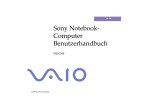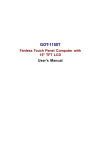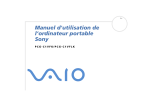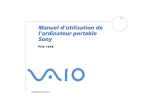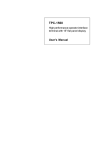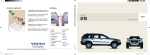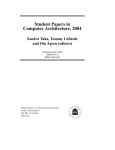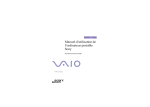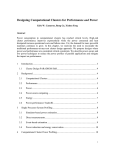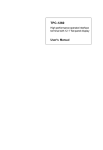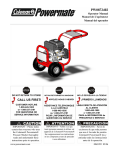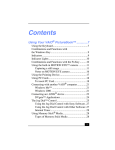Download Manuel d`utilisation de l`ordinateur portable Sony
Transcript
n N Manuel d’utilisation de l’ordinateur portable Sony PCG-C1VE © 2000 by Sony Corporation. Manuel d’utilisation de l’ordinateur portable Sony n N 2 Avis aux utilisateurs © 2000 Sony Corporation. Tous droits réservés. Aucune partie du présent manuel et des logiciels qu’il décrit ne peut être reproduite, traduite ou convertie en langage machine sans une autorisation écrite préalable. Sony Corporation n’offre aucune garantie quant au présent manuel, aux logiciels ou aux informations qu’ils contiennent, et exclut toute garantie implicite, de commerciabilité ou d’aptitude à un usage particulier découlant de ce manuel, des logiciels ou d’informations de même nature. En aucun cas, Sony Corporation ne sera tenue responsable de préjudices fortuits, induits ou spéciaux, qu’ils soient d’origine délictuelle ou contractuelle, ou qu’ils découlent directement ou indirectement du présent manuel, des logiciels ou des informations qu’ils contiennent ou auxquelles ils font allusion. Sony Corporation se réserve le droit de modifier le présent manuel ou les informations qu’il contient à tout moment et sans préavis. Les logiciels décrits dans ce manuel sont régis par un accord de licence utilisateur distinct. Sony, DVgate, i.LINK™, JogDial™, Mavica, PictureGear, Memory Stick et le logo Memory Stick, VAIO et le logo VAIO sont des marques commerciales de Sony Corporation. Windows et les logos de Windows 98, Windows ME et Windows 2000 sont des marques déposées de Microsoft Corporation. Transmeta et le logo Transmeta, Crusoe et le logo Crusoe, le logiciel Code MorphingTM, LongRunTM Power Management et ses variantes sont des marques commerciales de Transmeta Corporation, déposées aux Etats-Unis et dans d'autres pays. Toutes les autres marques sont la propriété de leurs détenteurs respectifs. Les caractéristiques techniques sont susceptibles de modifications sans préavis. Manuel d’utilisation de l’ordinateur portable Sony n N 3 En tant que partenaire d’ENERGY STAR, Sony atteste que son produit répond aux recommandations d’ENERGY STAR en matière d’économie d’énergie. Le programme international d’ENERGY STAR relatif aux équipements de bureau (International ENERGY STAR Office Equipment Program) vise à promouvoir l’utilisation d’ordinateurs et d’équipements de bureau à faible consommation d’énergie. Ce programme encourage la mise au point et la diffusion de produits dont les fonctions permettent de réduire efficacement la consommation d’énergie. Il s’agit d’un système ouvert auquel les entreprises sont libres d’adhérer. Les produits visés par ce programme sont des équipements de bureau tels qu’ordinateurs, écrans, imprimantes, fax et copieurs. Les normes et logos de ce programme sont communs à tous les pays participants. ENERGY STAR est une marque déposée aux Etats-Unis. Manuel d’utilisation de l’ordinateur portable Sony n N 4 Consignes de sécurité Numéros d’identification Le numéro de modèle et le numéro de série figurent à la base de votre ordinateur portable Sony. Inscrivez le numéro de série dans l’espace réservé à cet effet ci-dessous. Communiquez le numéro de modèle et le numéro de série chaque fois que vous appelez VAIO-Link. Numéro de série :________________________ Numéro de modèle : PCG-141C Manuel d’utilisation de l’ordinateur portable Sony n N 5 AVERTISSEMENT L’ouverture de l’ordinateur, quelle qu’en soit la raison, vous expose à des risques non couverts par la garantie. Pour éviter tout risque de décharge électrique, il est recommandé de ne pas ouvrir le châssis de l’ordinateur. Ne confiez son entretien qu’à une personne qualifiée. L’installation de l’ordinateur à proximité d’un équipement émettant des radiations électromagnétiques peut provoquer des distorsions sonores et visuelles. Pour prévenir tout risque d’incendie ou d’électrocution, préservez cet appareil de la pluie et de l’humidité. Ne procédez jamais à l’installation d’un modem ou de câbles téléphoniques pendant un orage. N’installez jamais de prises téléphoniques dans un endroit humide, à moins qu’elles soient spécialement conçues à cet effet. Ne touchez jamais des câbles téléphoniques ou des terminaux non isolés, à moins que la ligne téléphonique ait été débranchée du réseau. Installez ou modifiez toujours une ligne téléphonique avec précaution. Evitez d’utiliser le modem pendant un orage. Pour signaler une fuite de gaz, n’utilisez ni le modem ni le téléphone à proximité de la fuite. N’utilisez l’ordinateur portable qu’avec l’adaptateur secteur fourni par Sony. Pour déconnecter complètement l'ordinateur de l’alimentation secteur, débranchez l’adaptateur secteur. Veillez à ce que la prise secteur soit d’un accès aisé. Manuel d’utilisation de l’ordinateur portable Sony n N 6 Réglementations Ce produit est conforme aux directives européennes suivantes : 73/23/CEE (Basse tension) 89/336/CEE, 92/31/CEE (CEM) 93/68/CEE (Marquage CE) Cet appareil est conforme aux normes EN 55022 Classe B et EN 50082-1, limitant l’emploi dans les environnements résidentiel, professionnel et industriel léger. Cet appareil a été testé et déclaré conforme aux limites de la directive CEM lors de l’utilisation de câbles de liaison de moins de trois mètres. Manuel d’utilisation de l’ordinateur portable Sony n N 7 Elimination des batteries rechargeables lithium ion Elimination des batteries rechargeables lithium ion ! Ne jamais manipuler une batterie lithium ion qui est endommagée ou présente une fuite. L’éliminer rapidement et conformement à la législation en vigueur. Conformez-vous à la législation en vigueur dans votre région pour éliminer les batteries usagées. ! L’installation d’une batterie inadaptée dans l’ordinateur peut provoquer une explosion. Utiliser exclusivement des batteries de type identique ou équivalent à celui recommandé par Sony. La mise au rebut des batteries usagées doit s’effectuer conformément aux instructions du fabricant (voir ci-après). ! Une batterie endommagée peut provoquer un incendie ou des brûlures chimiques. Il ne faut donc pas essayer de la démonter, la porter à une température supérieure à 100 °C ni la brûler. Eliminez rapidement les batteries usagées. ! ! Conservez les batteries hors de portée des enfants. Dans certains pays, il est interdit de jeter les batteries lithium ion avec les ordures ménagères ou dans les poubelles de bureau. Si tel est votre cas, veuillez faire appel aux services publics de ramassage. Votre ordinateur est équipé d’une batterie de secours de mémoire interne. Pour la changer, veuillez contacter VAIO-Link. Manuel d’utilisation de l’ordinateur portable Sony Bienvenue n N 8 Bienvenue Vous venez d’acquérir un ordinateur portable VAIO de Sony et nous vous en félicitons. Sony a combiné son savoir-faire en matière d’audio, de vidéo, d’informatique et de communications pour mettre à votre disposition un ordinateur personnel à la pointe de la technologie. Voici un aperçu des caractéristiques de votre ordinateur portable VAIO (pour plus d’informations, consultez le chapitre Fiche technique de ce guide). Performances exceptionnelles – Votre PC est équipé d'un processeur rapide. Mobilité – La batterie rechargeable vous assure des heures d’autonomie, sans alimentation secteur. Qualité audio et vidéo Sony – Un écran haute résolution LCD vous permet de profiter pleinement des applications multimédia, des jeux et des logiciels de divertissement les plus récents. Windows® – Votre ordinateur intègre le dernier système d’exploitation de Microsoft. Communication – Accédez aux services en ligne les plus en vogue, envoyez et recevez du courrier électronique, explorez Internet... Assistance clientèle hors pair – En cas de problème, vous pouvez contacter VAIO-Link par Internet et par courrier électronique (pour connaître les adresses, consultez le Guide service client). Avant de nous contacter, vous pouvez essayer de résoudre le problème seul, en consultant la section " Dépannage " de ce manuel d’utilisation ou les manuels et fichiers d’aide des périphériques et des logiciels. Bienvenue n N 9 Manuel d’utilisation de l’ordinateur portable Sony Présentation des manuels Présentation des manuels Les manuels d'utilisation sont fournis sous forme imprimée et en ligne sur le disque dur de votre ordinateur. Documentation imprimée : une affichette Installation en couleurs, une brochure Mise en route et un Guide client, lequel contient toutes les informations de base relatives à l’utilisation de votre ordinateur portable ; une affichette exhaustive des réglementations et des consignes de sécurité ; les conditions de garantie de votre ordinateur portable Sony. Documentation en ligne : 1 Ce manuel d’utilisation reprend : Le chapitre Utilisation de votre ordinateur portable VAIO qui décrit l’utilisation des composants standard de votre système. Le chapitre Branchement de périphériques qui explique comment ajouter des fonctionnalités à votre ordinateur en y connectant divers périphériques. Le chapitre Assistance qui décrit les options d’aide disponibles et vous explique comment remédier aux problèmes courants. Le chapitre Consignes d’utilisation qui vous donne quelques conseils relatifs à l’utilisation de votre ordinateur portable. Le chapitre Fiche technique qui présente les caractéristiques techniques de l’ordinateur, des lecteurs et des accessoires. Le tableau des périphériques compatibles dresse la liste de tous les périphériques compatibles avec votre ordinateur portable. Bienvenue n N 10 Manuel d’utilisation de l’ordinateur portable Sony Présentation des manuels 2 Consultez votre Guide des logiciels pour de plus amples informations sur les logiciels et applications Sony livrés avec votre ordinateur. Le chapitre Description des logiciels qui présente brièvement les différentes fonctionnalités des logiciels pré-installés sur votre ordinateur. Le chapitre Utilisation des CD-ROM de réinstallation qui vous explique la procédure à suivre pour effectuer une réinstallation du système et des applications. 3 Consultez les fichiers d’aide en ligne du logiciel que vous utilisez pour obtenir des informations détaillées sur les fonctionnalités et le dépannage. 4 Reportez-vous au manuel Mise en route de Microsoft pour obtenir de plus amples informations sur Windows®. Bienvenue n N 11 Manuel d’utilisation de l’ordinateur portable Sony Déballage de votre ordinateur portable Déballage de votre ordinateur portable Sortez les éléments suivants du carton d’emballage : Unité principale Batterie rechargeable Adaptateur du moniteur Câble audio/vidéo CD-ROM de réinstallation Documentation Adaptateur secteur Cordon d’alimentation Cordon téléphonique Modem PC Card Adaptateur (spécifique à chaque pays) Revêtement de manette de rechange Bienvenue n N 12 Manuel d’utilisation de l’ordinateur portable Sony Ergonomie Ergonomie Vous serez amené à utiliser votre ordinateur portable dans divers types d’environnements. Dans la mesure du possible, essayez d’observer les règles suivantes, aussi bien dans votre environnement de travail habituel que lors de vos déplacements : Ordinateur placé droit devant vous Bras au niveau du bureau Poignets détendus et posés à plat Position devant l’ordinateur – Veillez à placer l’ordinateur droit devant vous pour travailler. Lorsque vous utilisez le clavier, le pavé tactile ou une souris externe, maintenez vos avant-bras à l’horizontale et vos poignets dans une position neutre et confortable. Laissez les bras le long du corps. Prévoyez des Bienvenue n N 13 Manuel d’utilisation de l’ordinateur portable Sony Ergonomie pauses régulières lors de vos sessions de travail sur l’ordinateur. Une utilisation excessive de l’ordinateur peut provoquer la contraction des muscles et des tendons. Mobilier et position du corps – Installez-vous sur un siège muni d’un bon dossier. Réglez le niveau du siège de sorte que vos pieds reposent bien à plat sur le sol. Pour un meilleur confort, utilisez un repose-pied. Asseyez-vous de façon détendue, tenez-vous droit et évitez de vous courber vers l’avant ou de vous incliner excessivement vers l’arrière. Inclinaison de l’écran – Modifiez l’inclinaison de l’écran jusqu’à ce que vous trouviez la position qui vous convient le mieux. Une orientation optimale de l’écran réduit la fatigue oculaire et musculaire. N’oubliez pas de régler également la luminosité de votre écran. Eclairage – Choisissez un emplacement où les fenêtres et l’éclairage ne produisent pas de reflets sur l’écran. Utilisez un éclairage indirect pour éviter la formation de points lumineux sur l’écran. Vous pouvez également réduire les reflets au moyen d’accessoires. Vous travaillerez plus confortablement et plus vite sous un bon éclairage. Positionnement du moniteur externe – Le moniteur externe doit être placé à une distance confortable pour les yeux. Assurez-vous que l’écran se trouve au niveau des yeux ou légèrement en dessous lorsque vous êtes assis devant le moniteur. Utilisation de votre ordinateur portable n N 14 Manuel d’utilisation de l’ordinateur portable Sony Situation des témoins et des connecteurs L’ordinateur présente une fente d’aération à proximité du logement PC Card. Veillez à ne pas l’obstruer lorsque votre ordinateur est en service. Utilisation de votre ordinateur portable Cette rubrique vous apprend à utiliser votre ordinateur ainsi que ses périphériques internes et externes, tels que le dispositif de pointage et les cartes PC Card. Situation des témoins et des connecteurs Vue latérale gauche 1 S400 Port i.LINKTM (page 61) 2 Emplacement Memory Stick 3 Emplacement PC Card (page 43) 4 Fente d'aération (page 37) Utilisation de votre ordinateur portable n N 15 Manuel d’utilisation de l’ordinateur portable Sony Situation des témoins et des connecteurs Vue frontale 1 Caméra intégrée (Motion Eye) 2 3 Microphone (page 40) 6 (page 65) Écran LCD 4 Clavier 5 Dispositif de pointage (page 26) (page 32) 9 Témoin de verrouillage du pavé numérique (page 26) Témoin de verrouillage des majuscules (page 26) Témoin de verrouillage du défilement (page 26) 10 Haut-parleur (page 64) 7 Bouton gauche/ central/droit (page 32) 8 Témoin Memory Stick 1 Bouton (page 26) 12 d’alimentation 11 13 Bouton Capture 14 Témoin d’alimentation 15 (page 40) (page 23) Témoin de batterie (page 26) Témoin de disque (page 23) 16 dur (page 26) Utilisation de votre ordinateur portable n N 16 Manuel d’utilisation de l’ordinateur portable Sony Situation des témoins et des connecteurs Le connecteur d’alimentation de l’adaptateur secteur et le cordon d’alimentation répondent aux conditions de tension dangereuse, conformément à la norme EN 60950. Vue latérale droite Tous les autres connecteurs de cet ordinateur répondent aux conditions SELV (tension de sécurité extra-basse), conformément à la norme EN 60950. 1 Etiquette d’identification 5 2 Connecteur sortie audio/vidéo (page 59) 6 3 i Prise écouteurs (page 64) 7 Mini connecteur sortie VGA (page 55) 4 m Prise microphone (page 65) 8 Jog Dial (page 34) Port USB Prise d’alimentation secteur (page 66) (page 18) Utilisation de votre ordinateur portable n N Manuel d’utilisation de l’ordinateur portable Sony Situation des témoins et des connecteurs Vue de dessous 1 Bouton de réinitialisation 2 Fenêtre de l'emplacement Memory Stick (page 37) 3 Glissière de verrouillage de la batterie (page 19) 4 Glissière de déverrouillage de la batterie 5 Port de batterie (page 19) 17 Utilisation de votre ordinateur portable n N 18 Manuel d’utilisation de l’ordinateur portable Sony Connexion d’une source d’alimentation N’utilisez l’ordinateur portable qu’avec l’adaptateur secteur fourni par Sony. Pour déconnecter complètement votre ordinateur de l’alimentation secteur, débranchez l’adaptateur secteur. Veillez à ce que la prise secteur soit d’un accès aisé. Connexion d’une source d’alimentation Vous avez le choix entre deux types de sources d’alimentation : secteur ou batterie rechargeable. Utilisation de l’adaptateur secteur 1 Branchez le câble de l’adaptateur secteur sur la prise d’alimentation secteur de l’ordinateur. 2 3 Connectez l’une des extrémités du cordon d’alimentation à l’adaptateur secteur. Insérez l’autre extrémité du cordon d’alimentation dans une prise secteur. Ordinateur portable Prise secteur Adaptateur secteur (fourni) Tension de sécurité extra-basse conformément à la norme EN 60950 Câble d’alimentation (répond aux conditions de tension dangereuse, conformément à la norme EN 60950) (fourni) Utilisation de votre ordinateur portable n N 19 Manuel d’utilisation de l’ordinateur portable Sony Utilisation de la batterie Veillez à fermer le couvercle de votre ordinateur avant d'insérer/de retirer la batterie. Utilisation de la batterie Vous avez la possibilité d’utiliser une batterie comme source d’alimentation. La batterie PCGA-BP51A fournie avec votre ordinateur n’est pas complètement chargée à la livraison. La procédure d’insertion et de charge de la batterie est décrite ci-dessous. Pour insérer la batterie 1 Vérifiez que la glissière située sous l'ordinateur est bien en position de déverrouillage. 2 Alignez les rainures et les tenons de la batterie sur les tenons et encoches situés au dos de l’ordinateur. Poussez la batterie jusqu’à ce qu'un déclic se produise. 3 Amenez la glissière de verrouillage sur la position de VERROUILLAGE pour fixer la batterie sur l’ordinateur. 1 LOCK UNLOCK Batterie 2 Rainures 3 LOCK UNLOCK Utilisation de votre ordinateur portable n N 20 Manuel d’utilisation de l’ordinateur portable Sony Utilisation de la batterie Pour charger la batterie 1 2 Branchez l’adaptateur secteur sur l’ordinateur. Installez la batterie. L’ordinateur charge automatiquement la batterie (le témoin de batterie émet un double clignotement pendant toute la durée de la charge). Lorsque la batterie est chargée à 85 %, le témoin s’éteint. Ce processus dure environ une heure, voire une heure et demie. Pour charger complètement la batterie, il faut compter une heure supplémentaire. Une batterie complètement chargée assure une autonomie de plusieurs heures. L'autonomie varie en fonction de la configuration de votre système et du logiciel que vous utilisez. Consultez la section " Informations sur la batterie " dans votre Guide des logiciels. Témoins de batterie Le témoin de batterie indique le niveau de charge de la batterie : Témoin lumineux d’état de la batterie Signification Allumé L’ordinateur est alimenté par la batterie. Simple clignotement La batterie est presque déchargée. Double clignotement La batterie est en cours de charge. Désactivé L’ordinateur utilise l’alimentation secteur. Batterie Utilisation de votre ordinateur portable n N 21 Manuel d’utilisation de l’ordinateur portable Sony Utilisation de la batterie Les témoins de batterie et d’alimentation clignotent tous deux lorsque la batterie est presque déchargée. Pour déterminer l’autonomie de la batterie, consultez la rubrique Informations sur la batterie de votre Guide des logiciels. Laissez la batterie dans l'ordinateur lorsque ce dernier est directement connecté à l'alimentation secteur. Le chargement de la batterie se poursuit pendant l’utilisation de l’ordinateur. Si le niveau de charge de la batterie tombe au-dessous de 10 %, vous devez brancher l’adaptateur secteur pour recharger la batterie ou éteindre l’ordinateur et insérer une batterie complètement chargée. Vous pouvez prolonger la durée de vie d’une batterie en modifiant les modes de gestion de l’alimentation dans l’utilitaire PowerPanel. Consultez la rubrique Gestion de l’alimentation de votre Guide des logiciels. La batterie fournie avec votre ordinateur est une batterie lithium ion rechargeable. La recharge d'une batterie partiellement déchargée n'affecte en rien sa longévité. Lorsque vous utilisez une batterie comme source d’alimentation, le témoin de batterie s’allume. Lorsque la batterie est presque déchargée, il se met à clignoter. Avec certains logiciels et périphériques, votre ordinateur risque de ne pas basculer en mode Hibernation lorsque la batterie est presque déchargée. Pour prévenir la perte de données en cas d’alimentation par batterie, nous vous recommandons de sauvegarder fréquemment vos données et d’activer manuellement un mode de gestion de l’alimentation approprié (Suspension système ou Hibernation, par exemple). Lorsque l’ordinateur est raccordé au secteur et qu’une batterie est insérée dans le logement de la batterie, le système est alimenté par la prise secteur. Utilisation de votre ordinateur portable n N Manuel d’utilisation de l’ordinateur portable Sony Utilisation de la batterie ! Le fait de retirer la batterie lorsque l’ordinateur est allumé et non branché à l’adaptateur secteur ou lorsqu’il est en mode Suspension système peut entraîner la perte de données. Pour extraire la batterie 1 2 Mettez l’ordinateur hors tension. Faites coulisser la glissière de déverrouillage pour l’amener sur la position DEVERROUILLAGE et dégagez la batterie de l’ordinateur. Glissière de déverrouillage de la batterie Glissière de verrouillage de la batterie 22 Utilisation de votre ordinateur portable n N 23 Manuel d’utilisation de l’ordinateur portable Sony Démarrage de l’ordinateur Si vous maintenez le bouton d'alimentation enfoncé pendant plus de quatre secondes, l'ordinateur s'éteint. Démarrage de l’ordinateur 1 Ouvrez le capot. Maintenez fermement la partie inférieure de l'ordinateur. N'aggripez pas l'objectif de la caméra à l'ouverture de l'ordinateur, vous risqueriez de la casser. MOTION EYE 2 Appuyez sur le bouton d'alimentation de l'ordinateur jusqu'à ce que le témoin lumineux vert s'allume. Bouton d'alimentation 3 Témoin d’alimentation Si nécessaire, réglez la luminosité de l’écran LCD en appuyant sur Fn+F5. Pour accroître la luminosité, servez-vous des touches de navigation haut ou droite. Pour la réduire, servez-vous des touches de navigation bas ou gauche. Utilisation de votre ordinateur portable n N 24 Manuel d’utilisation de l’ordinateur portable Sony Mise hors tension de l’ordinateur ! Afin d’éviter toute perte de données accidentelle, respectez la procédure de mise hors tension décrite ci-dessous. Si un message vous y invite, enregistrez vos documents. Ne fermez pas le couvercle lorsque la caméra intégrée est tournée vers l’extérieur. Mise hors tension de l’ordinateur Utilisation du bouton Démarrer de Windows 1 Cliquez sur le bouton Démarrer dans la Barre des tâches de Windows®. 2 Sélectionnez Arrêter… au bas du menu Démarrer pour afficher la boîte de dialogue Arrêt de Windows. 3 4 Sélectionnez Arrêter si ce n'est déjà fait. 5 Attendez que votre ordinateur s’éteigne automatiquement. Le témoin d’alimentation s’éteint. 6 Eteignez les périphériques connectés à votre ordinateur. 7 Pour fermer votre ordinateur, veillez à ce que les onglets de chaque côté du moniteur s'insèrent bien dans les encoches. Ne modifiez pas l’orientation de la caméra intégrée lorsque le couvercle est fermé. Si vous ne parvenez pas à éteindre votre ordinateur en suivant la procédure décrite cidessus, appuyez simultanément sur les touches Ctrl+Alt+Suppr pour le redémarrer. Si vous n’utilisez pas l’ordinateur, vous pouvez prolonger la durée de vie de la batterie en passant en mode Suspension système. Pour plus d’informations, reportez-vous à la section "Gestion de l’alimentation" dans le Guide des logiciels. Cliquez sur OK. Utilisation de votre ordinateur portable n N 25 Manuel d’utilisation de l’ordinateur portable Sony Inscription de votre ordinateur Avant de recourir aux services en ligne, y compris le service d’inscription, vous devez connecter votre modem PC Card et votre ligne téléphonique. Pour avoir accès à la page Web d’inscription en ligne, vous devez vous connecter à Internet. Pour utiliser les fonctions de communication décrites dans ce manuel, vous devez brancher le modem PC Card et la ligne téléphonique. Inscription de votre ordinateur En inscrivant votre ordinateur auprès de Sony, vous pouvez bénéficier d’un service d’assistance clientèle irréprochable et des avantages suivants : VAIO-Link – Vous pouvez contacter VAIO-Link par Internet ou courrier électronique (pour connaître les adresses, consultez votre Guide service client). Garantie – Protégez votre investissement. Consultez la carte de garantie pour les termes et conditions et référez-vous à votre Guide service client pour plus d’informations. Procédez comme suit pour faire appel au service d’inscription en ligne de l’ordinateur portable Sony. 1 2 3 4 Cliquez sur le bouton Bienvenue de votre bureau. 5 Cliquez sur OK. Cliquez sur le bouton Suivant. Ensuite, sélectionnez Internet. Complétez les champs de votre carte d’inscription en faisant défiler l’écran jusqu’à la fin du formulaire, puis cliquez sur Envoyer. Utilisation de votre ordinateur portable 26 n N Manuel d’utilisation de l’ordinateur portable Sony Utilisation du clavier Utilisation du clavier Le clavier de votre ordinateur portable est très similaire à celui d’un ordinateur classique. Toutefois, il comporte plusieurs touches qui vous permettront d’effectuer des tâches liées à vos applications logicielles. Touche ECHAP Touches de fonction Touche d’impression écran (Prt Sc) Touches de correction ¨ S Touche Maj Touche Maj Touche Ctrl Touche Alt Touche Applications Touche Fn Touche Windows® Touches de navigation Zone du pavé numérique Touche Description Zone du pavé numérique Cette zone se compose de touches similaires à celles d’une calculatrice ordinaire. Utilisez-la pour saisir des nombres au clavier ou pour effectuer des opérations mathématiques, telles que des additions ou des soustractions. Le pavé numérique doit d’abord être activé en appuyant sur la touche de verrouillage correspondante. (Le témoin s’allume.) Utilisation de votre ordinateur portable n N 27 Manuel d’utilisation de l’ordinateur portable Sony Utilisation du clavier Touche Description Touches de navigation Plusieurs touches permettent de déplacer le curseur. Touches de correction Les touches Insertion (Insert), Retour Arrière et Suppression (Delete) vous permettent de corriger vos documents. Touches de fonction Les douze touches de fonction situées en haut du clavier permettent d’exécuter des tâches particulières. Par exemple, dans la plupart des applications, la touche F1 sert à appeler l’aide en ligne. La tâche associée à chaque touche de fonction varie d’une application à l’autre. Touche ECHAP La touche d’échappement (ECHAP) sert à annuler une commande. Touche d’impression écran (Prt Sc) La touche d’impression écran prend un instantané électronique de l’écran affiché et le copie dans le Presse-papiers de Windows. Vous pouvez ensuite coller cet instantané dans un document afin de l’imprimer. Touches opérateur Certaines touches sont toujours utilisées en combinaison avec d’autres touches : Ctrl, Alt et Majuscule. Enfoncées en même temps qu’une autre touche, les touches Ctrl et Alt constituent un moyen supplémentaire d’exécuter des commandes. Ainsi, dans bon nombre d’applications, vous pouvez enfoncer simultanément les touches Ctrl et S (représentées par Ctrl+S) au lieu de sélectionner la commande Enregistrer dans un menu. La touche Majuscule sert à produire des lettres capitales ; la touche Alt Gr, des symboles spéciaux tels que @, # ou }. Touche Windows® La touche arborant le logo Windows® donne accès au menu Démarrer de Windows® ; utiliser cette touche équivaut à cliquer sur le bouton Démarrer dans la Barre des tâches. Consultez la section Combinaisons et fonctions de la touche Windows® pour plus d'informations. Utilisation de votre ordinateur portable n N 28 Manuel d’utilisation de l’ordinateur portable Sony Utilisation du clavier Touche Description Touche Fn La touche Fn, utilisée en combinaison avec d’autres touches, sert à exécuter des commandes. Consultez la section “Combinaisons et fonctions avec la touche Fn”. Touche Applications La touche Applications donne accès à un menu contextuel abrégé ; utiliser cette touche équivaut à cliquer sur le bouton droit de la souris. Combinaisons et fonctions de touches Windows® Combinaison Fonction + F1 Affiche l’aide de Windows. + Tab Sélectionne le bouton suivant dans la Barre des tâches. +E Affiche l’Explorateur de Windows. +F Affiche la fenêtre Résultats de la recherche; cette fenêtre vous permet de rechercher un fichier ou un dossier. Cette combinaison de touches équivaut à sélectionner les commandes Rechercher, puis Des fichiers ou des dossiers, dans le menu Démarrer. + Ctrl + F Affiche la fenêtre Résultats de la recherche - Ordinateurs ; cette fenêtre vous permet de localiser d’autres ordinateurs. +M Minimise toutes les fenêtres affichées. Shift + +R +M Rétablit la taille initiale des fenêtres minimisées. Affiche la fenêtre Exécuter. Cette combinaison de touches a le même effet que l’option Exécuter du menu Démarrer. Utilisation de votre ordinateur portable n N 29 Manuel d’utilisation de l’ordinateur portable Sony Utilisation du clavier Témoins Témoin Fonction Alimentation 1 Sous tension : le témoin est allumé (vert). Mode Suspension système : le témoin clignote (orange). Batterie Indique l’état de la batterie montée sur l’ordinateur. e Disque dur S’allume pendant la lecture ou l’écriture de données sur le disque dur. Il importe de ne pas activer le mode Suspension système et de ne pas éteindre l’ordinateur tant que le témoin est allumé. Témoin Allumé Memory Stick VERR.NUM VERR.MAJ Désactivé Le Memory Stick n'est pas S’allume lors de la lecture ou sollicité. l’écriture de données sur le Memory Stick. Il importe de ne pas activer le mode Suspension système et de ne pas éteindre l’ordinateur tant que le témoin est allumé. S’allume lorsque les touches numériques du clavier sont activées. S’éteint lorsque les touches alphanumériques du clavier sont activées. Lorsqu’il est allumé, les lettres que vous tapez s’inscrivent en majuscules. Pour revenir aux minuscules, appuyez sur la touche Maj. Lorsqu’il est éteint, les lettres que vous tapez s’inscrivent en minuscules (à moins que vous n’enfonciez la touche Maj). Utilisation de votre ordinateur portable n N 30 Manuel d’utilisation de l’ordinateur portable Sony Utilisation du clavier DEFIL Lorsqu’il est allumé, l’écran défile différemment (dépend de l'application ; n'a aucun effet dans de nombreuses applications). Lorsqu’il est éteint, les informations défilent à l’écran normalement. Combinaison Fonction Fn+ (ESC)* Suspension système Fait basculer le système en mode Suspension système pour économiser de l’énergie. Pour réactiver le système, appuyez sur n’importe quelle touche. Fn+ (F3)* Commutateur des hautparleurs Active et désactive le haut-parleur intégré. Fn+ 2 (F4) Réglage du volume du haut-parleur Permet de régler le volume des haut-parleurs intégrés. Pour augmenter le volume, appuyez sur Fn+F4 puis sur V ou b. Pour diminuer le volume, appuyez sur Fn+F4 puis sur v ou B. Permet de régler la luminosité de l’écran LCD. Fn+ 8 (F5) Réglage de la luminosité Pour accroître l’intensité lumineuse, appuyez sur Fn+F5 puis sur V ou b. Pour diminuer l’intensité lumineuse, appuyez sur Fn+F5 puis v ou B. Utilisation de votre ordinateur portable n N 31 Manuel d’utilisation de l’ordinateur portable Sony Utilisation du clavier *Vous pouvez commander ces fonctions à l'aide de Jog Dial. Consultez la section "Informations sur l'utilisation de Jog Dial" dans votre Guide des logiciels pour plus d'informations. Certaines fonctions ne sont accessibles qu'une fois que vous avez démarré Windows. Combinaison Fn+ LCD / Fonction (F7)* Utilisation d’un moniteur externe Bascule entre l’écran LCD, un moniteur externe (branché sur le port Moniteur) ou les deux. . LCD uniquement Ecran LCD et moniteur externe Moniteur externe uniquement Fn+ LCD / (F8)* Basculement vers le téléviseur Bascule entre l'écran LCD et un téléviseur (branché sur le connecteur de sortie vidéo). Fn+ Réduit la consommation électrique au minimum. Lorsque vous exécutez cette commande, la configuration du système et des périphériques est copiée sur le disque dur avant la mise hors tension du système. (F12)* Hibernation Fn+B* Active et désactive la fonction Bass Boost. Cette option n’est Accentuation des graves opérationnelle qu’avec le casque. Fn+D Veille vidéo Obscurcit l’écran LCD pour économiser de l’énergie. Utilisation de votre ordinateur portable n N 32 Manuel d’utilisation de l’ordinateur portable Sony Utilisation du dispositif de pointage La fonction de défilement n’est opérationnelle qu’avec les applications prenant en charge la fonctionnalité de défilement du pavé tactile. Utilisation du dispositif de pointage La manette sur le clavier est un dispositif de pointage. Elle vous permet de désigner, sélectionner, faire glisser et faire défiler des objets affichés à l’écran. Pointeur Manette Bouton droit Bouton gauche Bouton central Action Description Pointer Appuyez sur la manette et orientez-la dans la bonne direction pour placer le pointeur sur l’élément ou l’objet de votre choix. Cliquer Appuyez une fois sur le bouton gauche. Double-cliquer Appuyez deux fois sur le bouton gauche. Utilisation de votre ordinateur portable n N 33 Manuel d’utilisation de l’ordinateur portable Sony Utilisation du dispositif de pointage Cliquer droit Appuyez une fois sur le bouton droit. Dans bon nombre d’applications, cette action donne accès à un menu contextuel abrégé. Glisser-déplacer Appuyez sur la manette et orientez-la dans la bonne direction pour placer le pointeur sur l’élément ou l’objet de votre choix. Tout en maintenant le bouton gauche enfoncé, appuyez sur la manette puis relâchez-la lorsque le pointeur se trouve à l’endroit souhaité. Faire défiler Appuyez simultanément sur la manette et sur le bouton central. Remplacement du revêtement du dispositif de pointage Vous pouvez retirer le revêtement et le remplacer par le revêtement de manette de rechange fourni avec votre ordinateur. Fixez fermement l'embout. Utilisation de votre ordinateur portable n N 34 Manuel d’utilisation de l’ordinateur portable Sony Utilisation du Jog Dial™ Utilisation du Jog Dial™ Votre ordinateur est équipé d’un Jog Dial situé sur la face latérale droite. Vous pouvez faire tourner le Jog Dial et/ou appuyer sur celui-ci pour faire défiler la fenêtre, sélectionner un logiciel, régler le volume du haut-parleur interne, etc. Tournez Appuyez Jog Dial La fenêtre Jog Dial reste affichée en permanence. Cette fenêtre est soit en mode de lancement, soit en mode de guidage. Utilisation de votre ordinateur portable n N 35 Manuel d’utilisation de l’ordinateur portable Sony Utilisation du Jog Dial™ Mode Launcher Vous pouvez ajuster la taille de la fenêtre Jog Dial ou la fermer. Pour afficher cette fenêtre, double-cliquez sur l'icône ou dans la Barre des tâches. La fenêtre Jog Dial passe en mode de lancement lorsqu'elle est active ou si aucun logiciel/programme n'est utilisé. Fenêtre Jog Dial en mode de lancement (Jog Launcher) Mode de guidage Le Jog Dial est en mode de guidage lorsque la fenêtre Jog Dial est active et qu'un logiciel ou programme est utilisé. Selon le logiciel utilisé, le Jog Dial vous permet de sélectionner une option dans la liste de sélection en mode Liste. Fenêtre Jog Dial en mode de guidage (Jog Guide) Utilisation de votre ordinateur portable n N 36 Manuel d’utilisation de l’ordinateur portable Sony Utilisation du Jog Dial™ Consultez la section Informations sur l'utilisation du Jog Dial dans votre Guide des logiciels pour plus d'informations. Pour utiliser le Jog Dial Mode de lancement Cliquez sur la fenêtre Jog Dial ou sur l'écran affiché, ou appuyez simultanément sur le Jog Dial et sur la touche Ctrl pour activer le mode de lancement. 1 Tournez le Jog Dial pour sélectionner un élément et appuyez sur la molette. La fenêtre Jog Dial passe en mode de guidage et affiche la fonction de la molette. Jog Dial en mode de guidage lorsque le "réglage de volume" est sélectionné. 2 3 Faites tourner ou appuyez sur le Jog Dial pour utiliser la fonction Jog Dial. Pour sélectionner un autre élément, passez en mode de lancement et reprenez à partir de l'étape 1. Mode de guidage La fenêtre Jog Dial affiche la fonction de la molette. Utilisation de votre ordinateur portable n N 37 Manuel d’utilisation de l’ordinateur portable Sony Utilisation d’un Memory Stick™ p ! ! Tenez le support Memory Stick et insérez-le, dans le sens indiqué par la flèche et avec l'étiquette tournée vers le bas, dans l’emplacement prévu à cet effet. Pour ne pas endommager l’ordinateur ou le support Memory Stick, ne forcez pas le support Memory Stick dans son emplacement si vous rencontrez une résistance en l’insérant. Vous pouvez visualiser des images fixes et de courtes séquences vidéo au format mpg, enregistrées à l’aide de votre appareil photo numérique. Pour de plus amples détails, consultez le Guide des logiciels. Si votre ordinateur est en mode Longévité maximale de la batterie, vous ne pouvez pas utiliser de support Memory Stick. Sélectionnez un autre mode. Pour plus d’informations, consultez la section sur PowerPanel dans votre Guide des logiciels. Utilisation d’un Memory Stick™ Modèle de compacité, de souplesse et de mobilité, ce nouveau support d’enregistrement IC a une capacité de données supérieure à celle d’une disquette. Le Memory Stick™ a été spécialement conçu pour l’échange et le partage de données numériques entre appareils compatibles. Etant donné qu’il est amovible, il peut être utilisé pour le stockage externe de données. Pour insérer un Memory Stick™ Insérez délicatement votre Memory Stick, l'étiquette tournée vers le bas, jusqu'à ce qu'il s'encliquète. Memory Stick Insérez en veillant à ce que l'étiquette soit tournée vers le bas Après avoir connecté correctement le Memory Stick™, vous pouvez visualiser son contenu en cliquant sur l’icône Disque amovible (S:). Utilisation de votre ordinateur portable n N 38 Manuel d’utilisation de l’ordinateur portable Sony Utilisation d’un Memory Stick™ Si l'icône Disque amovible (S:) ne s'affiche pas dans la fenêtre Poste de travail du bureau, procédez comme suit : 1 Dans le Panneau de configuration, cliquez sur Afficher toutes les options si elles ne sont pas toutes affichées. 2 Double-cliquez sur l'icône Système, puis cliquez sur l'onglet Gestionnaire de périphériques. 3 Cliquez sur Actualiser. Pour retirer un Memory Stick Assurez-vous que le témoin d’accès est éteint. Appuyez doucement sur le Memory Stick™ comme si vous vouliez l’enfoncer à l’intérieur de l’ordinateur. Une fois le Memory Stick™ ressorti, retirez-le de son logement*. La fenêtre Memory Stick se ferme automatiquement lorsque vous retirez le Memory Stick™. Utilisation de votre ordinateur portable n N 39 Manuel d’utilisation de l’ordinateur portable Sony Utilisation d’un Memory Stick™ ! * Retirez délicatement votre Memory Stick ou il pourrait s’éjecter inopinément de l’emplacement. Pour empêcher toute perte de données, ne retirez pas le support Memory Stick lorsque son témoin d’accès est allumé. Le stockage de fichiers d’images volumineux sur un support Memory Stick dure plus longtemps. Dès lors, vérifiez toujours le témoin d’accès du support Memory Stick et assurez-vous qu’il est éteint avant de le retirer. Lorsque le mécanisme anti-effacement du Memory Stick™ est verrouillé, il est impossible d’enregistrer ou d’effacer des données. Avant d’utiliser le Memory Stick™, nous vous recommandons de sauvegarder les données importantes. Pour éviter d’endommager vos données : Ne retirez pas le Memory Stick™ et/ou n’éteignez pas l’ordinateur tant que le témoin d’accès est allumé. N’utilisez pas le Memory Stick™ dans des endroits soumis à l’électricité statique ou à des parasites d’origine électrique. Ne touchez pas le port du Memory Stick™ avec vos doigts ou des objets métalliques. Apposez uniquement l’étiquette fournie avec le Memory Stick™. Ne pliez pas le Memory Stick™, ne le laissez pas tomber et ne le soumettez pas à des chocs violents. N’essayez pas de démonter ou de modifier le Memory Stick™. Evitez d’exposer le Memory Stick™ à l’humidité. Evitez d’utiliser ou de stocker le Memory Stick™ dans un endroit soumis à : - des températures extrêmement élevées (par exemple, dans une voiture garée au soleil), - la lumière directe du soleil, - un taux d’humidité élevé ou à proximité de substances corrosives. Pour prolonger la durée de vie du Memory Stick™, utilisez l’étui de rangement fourni avec celui-ci. Pour plus d’informations sur l’utilisation de votre Memory Stick™, consultez-en les instructions. Utilisation de votre ordinateur portable n N 40 Manuel d’utilisation de l’ordinateur portable Sony Utilisation de la caméra intégrée MOTION EYE Ne touchez pas l'objectif de la caméra. Ne pointez pas la caméra directement vers le soleil. Utilisation de la caméra intégrée MOTION EYE Votre ordinateur est équipé d'une caméra intégrée "MOTION EYE". Utilisez-la pour capturer des images fixes et enregistrer des clips vidéo. Capture d'une image 1 Appuyez sur le bouton CAPTURE. L'application Smart Capture se lance. Bouton Capture 2 3 Sélectionnez Visionneuse photo/Visionneuse vidéo dans la liste d'applications. Sélectionnez CAPTURE en cliquant sur le bouton de basculement du mode. Utilisation de votre ordinateur portable n N Manuel d’utilisation de l’ordinateur portable Sony Utilisation de la caméra intégrée MOTION EYE 4 La fenêtre du viseur apparaît. Orientez l'objectif de la caméra MOTION EYE vers le sujet. 5 Ajustez la bague de mise au point. 41 Utilisation de votre ordinateur portable n N 42 Manuel d’utilisation de l’ordinateur portable Sony Utilisation de la caméra intégrée MOTION EYE 6 N'enfoncez qu'à moitié le bouton CAPTURE de l'ordinateur. L'image reste fixe. Pour afficher une autre image, relâchez le bouton CAPTURE puis enfoncez-le de nouveau. 7 Enfoncez complètement le bouton CAPTURE. La fenêtre du viseur s'ouvre et fait apparaître l'image fixe capturée. 8 Pour plus de détails sur le logiciel de capture, consultez le Guide des logiciels. Si vous tournez l'objectif vers l'intérieur, Smart Capture entre en mode miroir. Utilisez ce mode pour prendre une image fixe de vous-même. Une image miroir apparaît dans la fenêtre du viseur lorsque vous prenez la photo. Par contre, une fois la capture effectuée , c'est une image normale qui s'affiche. Vous pouvez capturer les formats d'image suivants : 640 x 480, 320 x 240, 160 x 120 et 80 x 60. Il n'est pas possible de débrancher la caméra. Smart Capture ne peut être utilisé pendant qu'un autre logiciel utilise la caméra intégrée. Vous devez fermer ce logiciel avant de pouvoir utiliser Smart Capture. Il n'est pas possible de transférer des images fixes ou des clips vidéo de la caméra intégrée pendant que vous transférez des fichiers à l'aide de périphériques i.LINK™ utilisant le câble i.LINK™. Utilisation de votre ordinateur portable n N 43 Manuel d’utilisation de l’ordinateur portable Sony Utilisation de cartes PC Card Utilisation de cartes PC Card Votre ordinateur est doté d’un logement PC Card. Les cartes PC Card permettent de raccorder des périphériques externes portatifs. Avec certaines cartes PC Card, il peut s’avérer nécessaire de désactiver tous les périphériques non utilisés. Vous pouvez utiliser l’utilitaire Sony Notebook Setup pour désactiver les périphériques. Pour plus d’informations, veuillez vous reporter à la section “ Sony Notebook Setup ” du Guide des logiciels. Veillez à utiliser le pilote le plus récent du fabricant de la carte PC Card. Si le symbole “!” s’affiche sous l’onglet Gestionnaire de périphériques de la boîte de dialogue Propriétés Système, supprimez le pilote, puis réinstallez-le. Il se peut que vous ne puissiez pas utiliser certaines cartes PC Card ou certaines fonctions de la carte PC Card avec cet ordinateur. Il est inutile d’éteindre l’ordinateur pour insérer ou retirer une carte PC Card. Pour insérer une carte modem PC Card, veuillez vous reporter à la section “ Modem PC Card ” pour plus d’informations. Le logement de la carte PC Card peut accueillir une carte PC Card de Type I ou II. Ce logement est compatible avec les cartes 16 bits et de type CardBus. Le port ZV (Zoomed Video) n'est pas disponible. ! Certains périphériques peuvent ne pas fonctionner correctement si vous passez sans cesse des modes Suspension système ou Hibernation au mode normal. ! L’ordinateur retourne à son état d’origine lorsque vous le redémarrez. Utilisation de votre ordinateur portable n N 44 Manuel d’utilisation de l’ordinateur portable Sony Utilisation de cartes PC Card Pour insérer une carte PC Card Insérez la carte PC Card dans le logement prévu à cet effet, l’étiquette tournée vers le haut. Poussez doucement la carte jusqu’à ce qu’elle soit bien en place. Le bouton de déverrouillage fait saillie. Insérez dans la direction de la flèche Ne forcez jamais une carte dans son emplacement, afin d’éviter d’endommager les broches du connecteur. Si vous ne parvenez pas à insérer la carte, vérifiez son orientation. Pour plus d’informations sur l’utilisation de votre carte PC Card, consultez-en le manuel. Avec certaines cartes PC Card, il peut arriver que votre ordinateur ne reconnaisse pas l’un ou l’autre périphérique connecté à votre système lorsque vous basculez entre le mode d’alimentation normal et le mode Suspension système ou Hibernation. Dans ce cas, redémarrez votre système. Une fois la carte insérée, il est possible que votre ordinateur n'entre pas en mode Hibernation, mais plutôt en mode Suspension système. Il est conseillé de retirer la carte lorsque l'ordinateur entre en mode Hibernation. Pour cela, appuyez sur les touches Fn + F12 ou utilisez l'utilitaire PowerPanel. Il en va de même lorsque l'ordinateur est configuré pour entrer automatiquement en mode Hibernation et qu'il utilise une batterie comme source d'alimentation. Utilisation de votre ordinateur portable n N 45 Manuel d’utilisation de l’ordinateur portable Sony Utilisation de cartes PC Card ! ! ! Fermez les applications utilisant la carte PC Card avant de la retirer. Dans le cas contraire, vous risquez de perdre des données. N'interrompez pas le disque USB. Si vous retirez le disque USB, l'emplacement du Memory Stick interne sera désactivé. Si vous retirez par erreur le disque USB au lieu de la carte PC Card que vous souhaitez débrancher, procédez comme suit : Dans le Panneau de configuration, double-cliquez sur l'icône Système. Cliquez sur Afficher toutes les options si elles ne sont pas toutes affichées. Pour extraire une carte PC Card Procédez comme suit pour retirer la carte PC Card insérée dans votre ordinateur alors que celui-ci est en service. Si vous ne la retirez pas correctement, votre système risque de se bloquer et vous risquez de perdre les données que vous n'avez pas enregistrées. Si votre ordinateur n’est pas en service, passez les étapes 1 à 4. 1 Double-cliquez sur l’icône Déconnecter ou éjecter le matériel dans la Barre des tâches. 2 Sélectionnez la carte PC Card que vous souhaitez débrancher, puis cliquez sur Arrêter. 3 Cliquez sur OK lorsque la boîte de dialogue Le matériel peut être retiré en toute sécurité s'affiche. 4 Fermez la boîte de dialogue des propriétés de la carte PC Card (PCMCIA) en cliquant sur OK. 5 6 Appuyez sur le bouton de déverrouillage de la carte PC Card. Saisissez la carte délicatement et retirez-la. Sous l'onglet Gestionnaire de périphériques, cliquez sur Actualiser. Bouton de déverrouillage Utilisation de votre ordinateur portable n N 46 Manuel d’utilisation de l’ordinateur portable Sony Utilisation des modes d’économie d’énergie Si le niveau de charge de la batterie tombe en dessous de 10 %, vous pouvez brancher l’adaptateur secteur pour recharger la batterie ou arrêter l’ordinateur et insérer une batterie complètement chargée. Utilisation des modes d’économie d’énergie Si vous utilisez une batterie comme source d’alimentation, vous pouvez tirer parti des paramètres de gestion de l’alimentation pour en accroître l’autonomie. Outre le mode normal d’exploitation, qui vous permet de mettre des périphériques spécifiques hors tension, votre ordinateur est doté de deux modes d’économie d’énergie distincts : Suspension système et Hibernation. Si vous utilisez une batterie, sachez que l’ordinateur passe automatiquement en mode Hibernation lorsque le taux de charge de la batterie tombe au-dessous de 7, et ce, quel que soit le mode de gestion de l’alimentation sélectionné. Pour plus d’informations, reportez-vous à la section Gestion de l’alimentation du Guide des logiciels. Si vous maintenez l’interrupteur marche/arrêt enfoncé pendant plus de quatre secondes, l’ordinateur s’éteint automatiquement. Il est impossible d’insérer un disque lorsque l’ordinateur est en mode Suspension système ou Hibernation. Après avoir quitté le mode Hibernation, vous pouvez effacer l’état du système enregistré sur le disque dur et démarrer l’ordinateur normalement en faisant glisser l’interrupteur marche/arrêt et en le maintenant dans cette position pendant plus de quatre secondes. Utilisation de votre ordinateur portable n N 47 Manuel d’utilisation de l’ordinateur portable Sony Utilisation des modes d’économie d’énergie Lorsque vous activez le mode Hibernation, l'écran reste noir pendant quelques instants puis l'ordinateur se met hors tension. Ne déplacez pas l'ordinateur tant que le témoin d'alimentation est allumé. Mode normal Il s’agit de l’état normal de votre ordinateur lorsqu’il est en service. Dans ce mode, le témoin d’alimentation s’allume en prenant la couleur verte. Pour économiser de l’énergie, vous pouvez mettre hors tension certains périphériques comme l’écran LCD ou le disque dur. Mode Suspension système L’ordinateur enregistre la configuration actuelle du système dans la mémoire RAM, puis il met l’unité centrale hors tension. Dans ce mode, le témoin d’alimentation orange clignote. Pour activer le mode Suspension système Appuyez sur Fn+Echap ou appuyez brièvement sur le bouton d'alimentation. Vous pouvez également activer le mode Suspension système à partir de l’utilitaire PowerPanel. Pour revenir au mode normal Appuyez sur n’importe quelle touche. Mode Hibernation L’ordinateur enregistre la configuration actuelle du système sur le disque dur, puis il se met automatiquement hors tension. Dans ce mode, le témoin d'alimentation est éteint. Pour activer le mode Hibernation Appuyez sur Fn+F12. Vous pouvez également activer ce mode à partir de l’utilitaire PowerPanel. Manuel d’utilisation de l’ordinateur portable Sony Connexion de périphériques n N 48 Connexion de périphériques Vous pouvez étoffer les fonctionnalités de votre ordinateur en y connectant ou en utilisant l’un des périphériques ci-dessous. Vous pourrez dès lors profiter des logiciels décrits dans le Guide des logiciels : Modem PC Card, page 49 Lecteur de disquettes, page 50 Lecteur de CD-ROM, page 53 Imprimante, page 54 Moniteur externe, page 55 Périphérique i.LINK™, page 61 Haut-parleurs externes, page 64 Microphone externe, page 65 Périphérique USB (Universal Serial Bus), page 66 Connexion de périphériques n N 49 Manuel d’utilisation de l’ordinateur portable Sony Modem PC Card Le câble téléphonique et ses connecteurs répondent aux conditions TNV (tension de réseau de télécommunication), conformément à la norme EN 60950. Vous devez vous connecter à une ligne téléphonique pour inscrire votre ordinateur portable Sony et vos logiciels en ligne, et recourir aux services de VAIO-Link. Modem PC Card Le modem PC Card vous permet de vous connecter à une ligne téléphonique et d’accéder au World Wide Web. Branchement à une ligne téléphonique Vous devez vous connecter à une ligne téléphonique pour accéder aux services en ligne et à Internet, et pour procéder à l’inscription en ligne de votre ordinateur et de vos logiciels. 1 Insérez la carte modem (fournie) dans l’emplacement de l’ordinateur (étiquette vers le haut), poussez-la doucement jusqu’à ce que le bouton de déverrouillage ressorte complètement. Appuyez sur le bouton de déverrouillage. Ne tirez pas trop sur le capot, vous risquez de provoquer un dysfonctionnement. Votre ordinateur portable VAIO est déjà configuré pour utiliser le modem PC Card COM One Platinium Card MC221 Discovery V.90. Bouton de déverrouillage Adaptateur (spécifique à chaque pays) 2 3 Cordon téléphonique Fiche pour ligne téléphonique Branchez la fiche pour ligne téléphonique sur le connecteur de la carte PC Card. Branchez l’autre extrémité dans une prise murale (utilisez éventuellement un adaptateur). Connexion de périphériques n N 50 Manuel d’utilisation de l’ordinateur portable Sony Lecteur de disquettes Lecteur de disquettes Vous pouvez connecter un lecteur de disquettes (en option) au connecteur USB de votre ordinateur. Pour brancher le lecteur de disquettes Branchez le câble USB au connecteur USB. Le logo VAIO situé sur le lecteur doit être tourné vers le haut. Lecteur de disquettes Vers USB Tension de sécurité extra-basse conformément à la norme EN 60950 Connexion de périphériques n N 51 Manuel d’utilisation de l’ordinateur portable Sony Lecteur de disquettes N’appuyez pas sur la touche d'éjection lorsque le témoin est allumé. Vous risquez d’endommager la disquette. Si la disquette ne s’éjecte pas lorsque vous appuyez sur la touche d'éjection, déconnectez le lecteur de disquettes de l’ordinateur. ! ! ! N'interrompez pas le disque USB. Si vous retirez le disque USB, l'emplacement du Memory Stick interne sera désactivé. Si vous retirez par erreur le disque USB au lieu du lecteur de disquettes USB, procédez comme suit : Dans le Panneau de configuration, double-cliquez sur l'icône Système. Cliquez sur Afficher toutes les options si elles ne sont pas toutes affichées. Sous l'onglet Gestionnaire de périphériques, cliquez sur Actualiser. Pour insérer une disquette 1 2 Présentez la disquette avec l’étiquette tournée vers le haut. Poussez doucement la disquette dans le lecteur jusqu’à ce qu’un déclic se produise. Disquette 3,5 pouces Lecteur de disquettes Pour extraire une disquette Après avoir utilisé la disquette, attendez que le témoin lumineux s’éteigne avant d’appuyer sur la touche d’éjection pour retirer la disquette. Touche d’éjection Témoin lumineux Connexion de périphériques n N 52 Manuel d’utilisation de l’ordinateur portable Sony Lecteur de disquettes Pour extraire le lecteur de disquettes Procédez comme suit pour retirer le lecteur de disquettes inséré dans votre ordinateur alors que celui-ci est en service. Si vous ne le retirez pas correctement, votre système risque de se bloquer et vous risquez de perdre les données que vous n'avez pas enregistrées. Ne suivez pas ces instructions si votre ordinateur est hors tension. 1 Double-cliquez sur l’icône Déconnecter ou éjecter le matériel dans la Barre des tâches. 2 3 Ensuite, cliquez sur Disquette USB dans la liste, puis cliquez sur Arrêter. 4 Cliquez sur OK lorsque la boîte de dialogue Le périphérique peut être retiré en toute sécurité s'affiche. 5 Fermez la fenêtre Déconnecter ou éjecter le composant matériel. Dans la boîte de dialogue Arrêter un périphérique matériel, confirmez le périphérique que vous souhaitez arrêter. A présent, vous pouvez déconnecter le lecteur de disquettes USB en toute sécurité. Pour transporter le lecteur de disquettes Rangez le câble du lecteur de disquettes dans le compartiment situé sur le côté du lecteur de disquettes. . Connexion de périphériques n N 53 Manuel d’utilisation de l’ordinateur portable Sony Lecteur de CD-ROM Lecteur de CD-ROM Vous pouvez utiliser un lecteur de CD-ROM*, disponible en option, avec votre ordinateur portable pour lire des CD-ROM, des CD audio, des CD Extra et des CD vidéo. Il est impossible d’insérer un disque lorsque l’ordinateur est en mode Suspension système ou Hibernation. Les procédures de connexion du lecteur de CD-ROM peuvent différer d'un lecteur de CD-ROM à un autre. Pour plus d’informations sur l’utilisation de votre carte PC Card, consultez-en le manuel. * Le lecteur de CD-ROM Sony PCGA-CD51/A est un accessoire. Pour plus d'informations, prenez contact avec votre revendeur. Connexion de périphériques n N 54 Manuel d’utilisation de l’ordinateur portable Sony Imprimante Avant de connecter l'imprimante, mettez l'ordinateur et l'imprimante hors tension, débranchez l'adaptateur secteur et le cordon d'alimentation. Pour plus d’informations sur l’installation et l’utilisation de votre imprimante, consultez le manuel. Avant d’utiliser l’imprimante, vous devrez peut-être modifier certains paramètres dans le logiciel Sony Notebook Setup. Pour plus d’informations, veuillez vous reporter à votre guide des logiciels “ Sony Notebook Setup ”. Imprimante Vous pouvez brancher une imprimante compatible Windows® sur le connecteur USB de votre ordinateur pour imprimer des documents. Pour brancher une imprimante au port USB Vous avez la possibilité de brancher une imprimante USB, compatible avec votre version de Windows®, sur votre ordinateur. Identifiez le port USB de votre ordinateur et votre imprimante représenté par le symbole . Branchez un câble d'imprimante USB optionnel au port USB. Ordinateur portable Avant de connecter un nouveau périphérique, mettez l’ordinateur et tous les périphériques déjà installés hors tension. Cordon d’alimentation Imprimante Vers USB Connectez tous les câbles avant de brancher le cordon d’alimentation. Ne mettez l’ordinateur sous tension qu’après avoir mis les différents périphériques sous tension. Vers Imprimante Câble d’imprimante (en option ou fourni avec l’imprimante) Pour utiliser une imprimante Installez le pilote qui accompagne votre imprimante. Connexion de périphériques n N 55 Manuel d’utilisation de l’ordinateur portable Sony Moniteur externe Pour plus d’informations sur l’installation et l’utilisation de votre moniteur, consultez-en le manuel. Moniteur externe Vous avez la possibilité de connecter un moniteur externe à votre ordinateur portable. Vous pourrez ainsi utiliser votre ordinateur avec un : moniteur, projecteur, téléviseur. Utilisez votre moniteur externe comme second écran, ou installez un bureau virtuel. (Pour plus d’informations, reportez-vous à la section "Utilisation de la fonction Affichage double" dans le Guide des logiciels.) Moniteur Vers le connecteur sortie VGA Cordon d’alimentation Adaptateur du moniteur Câble de connexion Câble du moniteur Tension de sécurité extra-basse conformément à la norme EN 60950 Connexion de périphériques n N 56 Manuel d’utilisation de l’ordinateur portable Sony Moniteur externe Pour plus d’informations sur l’installation et l’utilisation de votre projecteur, consultez-en le manuel. En fonction du modèle de moniteur et de projecteur utilisé, il est possible que vous ne puissiez pas afficher simultanément les données sur l’écran LCD de l’ordinateur et sur le moniteur externe. Pour connecter un moniteur : Utilisez l’adaptateur de moniteur fourni pour connecter le moniteur externe à l’ordinateur. 1 Branchez l’adaptateur du moniteur (fourni) sur le mini connecteur sortie VGA de l’ordinateur et le câble du moniteur sur le connecteur sortie VGA de l’adaptateur du moniteur. 2 Au besoin, branchez le moniteur sur le secteur. Connexion de périphériques n N 57 Manuel d’utilisation de l’ordinateur portable Sony Moniteur externe Pour connecter un projecteur Vous pouvez utiliser un projecteur, par exemple de la gamme d’appareils LCD de Sony, comme moniteur externe. Vous pouvez connecter un projecteur à l’aide de l’adaptateur du moniteur (fourni). 1 Branchez l’adaptateur du moniteur sur le mini connecteur sortie VGA de l’ordinateur et le câble de signal du moniteur sur le connecteur sortie VGA de l’adaptateur du moniteur. 2 Identifiez la prise des écouteurs représentée par le symbole i. Branchez-y le câble audio des haut-parleurs. 3 Identifiez la prise microphone représentée par le symbole m. Branchez-y le câble du microphone. Ordinateur portable Projecteur Cordon d’alimentation Vers le connecteur sortie VGA Câble audio Câble de signal RVB Adaptateur du moniteur Câble de connexion Tension de sécurité extra-basse conformément à la norme EN 60950 Connexion de périphériques n N 58 Manuel d’utilisation de l’ordinateur portable Sony Moniteur externe *Vous pouvez commander ces fonctions à l'aide de Jog Dial. Consultez la section "Informations sur l'utilisation de Jog Dial" dans votre Guide des logiciels pour plus d'informations. Pour sélectionner un moniteur* Lorsque vous branchez un moniteur externe au port du moniteur, les signaux de sortie peuvent être envoyés vers l’écran à cristaux liquides, le moniteur externe ou les deux à la fois en appuyant successivement sur Fn+F7. Pour plus d'informations, reportez-vous à la rubrique Sélection du mode d'affichage dans le Guide des logiciels. Pour déconnecter un adaptateur de moniteur Mettez l’ordinateur hors tension puis débranchez l’adaptateur de moniteur. Connexion de périphériques n N 59 Manuel d’utilisation de l’ordinateur portable Sony Moniteur externe Pour connecter un téléviseur Utilisez le câble audio/vidéo fourni pour brancher votre téléviseur sur l'ordinateur. 1 Branchez le câble audio/vidéo sur le connecteur sortie audio/vidéo de l'ordinateur. 2 Connectez la prise à 3 broches du câble audio/vidéo au téléviseur comme illustré ci-dessous. Téléviseur Ordinateur portable Cordon d’alimentation T Câble audio/vidéo (fourni) Connexion de périphériques n N 60 Manuel d’utilisation de l’ordinateur portable Sony Moniteur externe 640x480 points de l'écran de votre ordinateur seront affichés sur le téléviseur. Les points restants peuvent être visualisés à l'aide de la fonction de défilement. Pour sélectionner un téléviseur Lorsque vous branchez un téléviseur au port du moniteur, les signaux de sortie peuvent être envoyés vers l’écran à cristaux liquides, le téléviseur ou les deux à la fois en appuyant successivement sur Fn+F8. Pour plus d'informations, reportez-vous à la rubrique Sélection du mode d'affichage dans le Guide des logiciels. Connexion de périphériques n N 61 Manuel d’utilisation de l’ordinateur portable Sony Périphérique i.LINK™ Les câbles i.LINK™ dont les références sont indiquées cidessous sont compatibles avec votre ordinateur portable VAIO : VMC-IL4415 (câble de 1,5 mètre avec un connecteur à 4 broches à chaque extrémité), série VMC-IL4408A (câble de 0,8 mètre avec un connecteur à 4 broches à chaque extrémité). Périphérique i.LINK™ Votre ordinateur est équipé d'un port i.LINK™ (IEEE-1394) permettant de se connecter à un périphérique i.LINK™ tel qu'un caméscope numérique ou un autre ordinateur. Pour connecter un caméscope numérique 1 Vous ne pouvez pas importer les données d'un périphérique i.LINK si votre ordinateur est en mode Longévité maximale de la batterie. Sélectionnez un autre mode. Pour plus d’informations, consultez la section sur PowerPanel dans votre Guide des logiciels. Branchez une extrémité du câble i.LINK™ sur le port i.LINK™ de l’ordinateur et reliez l’autre extrémité au connecteur de sortie DV du caméscope numérique. Caméscope numérique Vers la sortie DV Vers i.LINK™ Câble i.LINK™ 2 Lancez l’application DVgate. Pour plus d’informations, reportez-vous à la section DVgate de votre Guide des logiciels. Connexion de périphériques n N 62 Manuel d’utilisation de l’ordinateur portable Sony Périphérique i.LINK™ Les instructions concernent le caméscope numérique Sony; la procédure à suivre pour brancher votre caméscope numérique peut être différente. Pour plus d’informations sur l’installation et l’utilisation de votre caméscope numérique, consultez-en le manuel. Ne connectez pas plus d’un caméscope numérique à la fois. Les logiciels fournis avec votre ordinateur ne reconnaissent pas les connexions multiples. Le logiciel ne permet pas l'utilisation simultanée de plusieurs caméscopes numériques ou périphériques i.LINK™. Les ports “DV Out” (sortie DV), “DV In/Out” (entrée/sortie DV) ou “i.LINK™” des caméscopes numériques Sony sont compatibles avec la norme i.LINK™. Le port i.LINK™ de votre ordinateur portable n’alimente pas les périphériques externes généralement alimentés par les périphériques i.LINK™. Le port i.LINK™ prend en charge des vitesses de transfert pouvant aller jusqu’à 200.000 bauds ; toutefois, le débit de transfert réel dépend de la vitesse de transfert du périphérique externe. Les fonctionnalités i.LINK™ disponibles varient en fonction des applications logicielles utilisées. Pour plus d’informations sur le logiciel, consultez la documentation. Connexion de périphériques n N 63 Manuel d’utilisation de l’ordinateur portable Sony Périphérique i.LINK™ Si l'ordinateur VAIO que vous voulez connecter à votre propre ordinateur VAIO possède une version de Smart Connect différente de Smart Connect 3.0, vous devez installer, vous devez installer Smart Connect for legacy dans votre système Windows Me. Smart Connect for legacy est fourni avec le CDROM de réinstallation d’applications. Pour connecter votre ordinateur à un autre portable VAIO Vous pouvez connecter deux portables VAIO à l'aide d'un câble i.LINK (disponible en option). Votre ordinateur est doté de Windows ME. Dès lors, il peut être connecté, via le port i.LINK, à un autre portable VAIO également équipé de Windows ME ou de Smart Connect 3.0. Vous pouvez alors utiliser un ordinateur pour copier, éditer et supprimer des fichiers sur un autre ordinateur. En outre, vous pouvez imprimer un document sur une imprimante reliée à un autre portable VAIO. Pour vérifier la version de Smart Connect installée sur votre ordinateur, consulter l'aide en ligne de Smart Connect. Pour connecter deux ordinateurs dotés de Windows ME et de Smart Connect 3.0, utilisez le mode STD de Smart Connect 3.0. Câble i.LINK™ Tension de sécurité extra-basse conformément à la norme EN 60950 (non fourni) Connexion de périphériques n N 64 Manuel d’utilisation de l’ordinateur portable Sony Haut-parleurs externes Assurez-vous que vos hautparleurs peuvent être utilisés avec un ordinateur. Diminuez le volume des hautparleurs avant de les allumer. Ne placez pas de disquettes sur les haut-parleurs ; ces derniers produisent un champ magnétique susceptible d’endommager vos données. Pour plus d’informations sur l’installation et l’utilisation des haut-parleurs, consultez-en le manuel. Haut-parleurs externes Vous pouvez améliorer la qualité sonore de votre ordinateur en y connectant des hautparleurs externes. Pour brancher des haut-parleurs externes Identifiez la prise écouteurs représentée par le symbole i. Branchez-y le câble des haut-parleurs. Haut-parleurs (en option) i Vers les écouteurs Connexion de périphériques n N 65 Manuel d’utilisation de l’ordinateur portable Sony Microphone externe Assurez-vous que votre microphone peut être utilisé avec un ordinateur. Pour plus d’informations sur l’installation et l’utilisation du microphone, consultez le manuel fourni avec ce dernier. Microphone externe Vous pouvez améliorer la qualité sonore d’enregistrement en utilisant un microphone externe. Pour brancher un microphone externe Identifiez la prise microphone représentée par le symbole m. Branchez-y le câble du microphone. Microphone Vers le microphone Connexion de périphériques n N 66 Manuel d’utilisation de l’ordinateur portable Sony Périphérique USB (Universal Serial Bus) Vous devrez peut-être installer les pilotes fournis avec votre périphérique USB avant de pouvoir l’utiliser. Lisez attentivement les manuels fournis avec votre périphérique USB pour plus d’informations sur l’installation et l’utilisation. Périphérique USB (Universal Serial Bus) Vous avez la possibilité de brancher un périphérique USB sur votre ordinateur. Pour brancher un périphérique USB Identifiez le port USB représenté par le symbole . Branchez une extrémité du câble USB sur ce port et reliez l’autre extrémité au périphérique USB. Ordinateur portable Vous pouvez brancher la souris USB Sony disponible en option (série PCGA-UMS1). Etant donné que le pilote de la souris de série PCGA-UMS1 est préinstallé sur votre ordinateur, il vous suffit de la brancher pour l’utiliser. Votre ordinateur n’est pas pourvu de ports série ou PS/2. Périphérique USB Vers USB Câble de connexion USB Assistance n N 67 Manuel d’utilisation de l’ordinateur portable Sony Formules d’assistance Sony Assistance Ce chapitre vous explique la procédure à suivre pour obtenir aide et assistance auprès de Sony et vous donne des conseils pour dépanner votre ordinateur. Formules d’assistance Sony Sony met plusieurs formules d’assistance à votre disposition. Si vous avez des questions concernant votre ordinateur et les logiciels pré-installés, consultez les sources d’informations suivantes. Documentation imprimée fournie avec votre ordinateur Le Guide client vous explique comment démarrer votre ordinateur et utiliser les fonctions de base. Il vous informe également sur la procédure d’accès à VAIOLink. L’affichette Installation vous donne le contenu de la boîte, un résumé des applications fournies et la liste des spécifications techniques relatives à votre ordinateur et aux accessoires. Manuels d'utilisation en ligne fournis sur le disque dur de votre ordinateur Ce guide vous explique comment utiliser votre ordinateur et comment connecter les différents périphériques. Il comprend la liste des éléments matériels et des spécifications techniques relatives à votre ordinateur et aux accessoires. Le Guide des logiciels répertorie les logiciels pré-installés et vous apprend à exploiter les utilitaires ainsi qu'à exécuter les fonctions de base de l'ordinateur. Le Guide service client fournit des informations détaillées sur les services offerts par VAIO-Link. Assistance n N 68 Manuel d’utilisation de l’ordinateur portable Sony Formules d’assistance Sony Pour utiliser les fonctions de communication décrites dans ce manuel, vous devez brancher la ligne téléphonique sur le modem. Autres sources d’information Les fichiers d’aide en ligne accompagnant les logiciels pré-installés contiennent des instructions d’utilisation. Site Web de VAIO-Link : en cas de problème, vous pouvez visiter le site Web de VAIO-Link (reportez-vous au Guide service client pour les adresses). Le service d’assistance par e-mail répond à vos questions par courrier électronique. Envoyez simplement votre question par courrier électronique pour recevoir la réponse de l’un de nos analystes. Pour soumettre une question à ce service, veuillez vous reporter aux instructions figurant dans le Guide service client. Centre d'assistance VAIO-Link : avant de nous contacter, vous pouvez essayer de résoudre le problème seul, en consultant la section Dépannage de ce manuel d’utilisation ou les manuels et fichiers d’aide des périphériques et des logiciels (pour connaître les numéros de téléphone, consultez le Guide service client). Assistance n N 69 Manuel d’utilisation de l’ordinateur portable Sony Dépannage Lorsque vous rebranchez des périphériques (autres que USB), assurez-vous de mettre l'ordinateur hors tension comme décrit dans la section Mise hors tension de l'ordinateur. Si vous ne respectez pas la procédure, vous risquez de perdre des données. Dépannage Cette rubrique vous aide à résoudre les problèmes courants que vous êtes susceptible de rencontrer en utilisant votre ordinateur. Bon nombre de problèmes ont des solutions simples ; nous vous invitons à essayer celles qui sont suggérées ci-dessous avant d’appeler le service VAIO-Link. Problèmes liés à l’ordinateur et aux logiciels, voir page 70 Problèmes liés aux captures vidéo numériques et à DVgate, voir page 74 Problèmes liés à l’affichage, voir page 74 Problèmes liés à la caméra Motion Eye, voir page 75 Problèmes liés aux lecteurs de CD-ROM et de disquettes, voir page 76 Problèmes liés au son, voir page 77 Problèmes liés au modem, voir page 79 Problèmes liés aux périphériques, voir page 81 Problèmes liés à Memory Stick, voir page 82 Problèmes liés aux modes d’économie d’énergie, voir page 83 Assistance n N 70 Manuel d’utilisation de l’ordinateur portable Sony Dépannage Problèmes liés à l’ordinateur et aux logiciels L’ordinateur refuse de démarrer Vérifiez que l’ordinateur est branché sur une source d’alimentation et qu’il est allumé. Vérifiez que le témoin d’alimentation, situé sur la face avant de l’ordinateur, indique que celui-ci est sous tension. Vérifiez que la batterie est insérée correctement et qu’elle est chargée. Assurez-vous qu’aucune disquette n’est insérée dans le lecteur de disquettes. Vérifiez que le câble d’alimentation et tous les autres câbles sont bien connectés. Si l’ordinateur est connecté à un onduleur, vérifiez que le dispositif est allumé et qu’il fonctionne. Si vous utilisez un moniteur externe, vérifiez qu’il est branché à une source d’alimentation et qu’il est allumé. Assurez-vous que vous avez bien sélectionné un moniteur externe et vérifiez le réglage du contraste et de la luminosité. Pour de plus amples informations, consultez le manuel fourni avec votre moniteur. Si vous constatez la présence de condensation, attendez au moins une heure avant de mettre l’ordinateur sous tension. Lorsque la batterie auxiliaire interne du portable est presque déchargée, il peut arriver que le système ne démarre pas correctement. Branchez l’ordinateur sur l’adaptateur secteur. Le cas échéant, le message Appuyez sur F1 pour continuer et sur F2 pour changer la configuration apparaît dans la partie inférieure de l’écran. Dans ce cas, vous devez initialiser le BIOS. Suivez les étapes de la rubique ‘Lorsque j’allume mon ordinateur, l’écran affiche le message Système d’exploitation introuvable et Windows refuse de démarrer’. Si le problème persiste et que vous avez tenté toutes les procédures précitées, appuyez sur le bouton de réinitialisation en bas de l'ordinateur et redémarrez ce dernier. Assistance n N 71 Manuel d’utilisation de l’ordinateur portable Sony Dépannage Lorsque j’allume mon ordinateur, l’écran affiche le message Système d’exploitation introuvable et Windows refuse de démarrer Vérifiez si le lecteur de disquettes ne contient pas une disquette non amorçable. Si votre lecteur contient une disquette non amorçable, enlevez la disquette puis appuyez sur n’importe quelle touche du clavier. Windows démarre normalement. Si Windows ne démarre toujours pas, suivez la procédure ci-dessous afin d’initialiser le BIOS. Si le lecteur de disquettes est vide, suivez la procédure ci-dessous afin d’initialiser le BIOS : 1 2 3 Enlevez tout périphérique connecté à l’ordinateur. 4 5 Sélectionnez le menu Exit. 6 7 Sélectionnez Yes et appuyez sur la touche Entrée. Eteignez puis rallumez l’ordinateur. Appuyez sur la touche F2 lorsque l’écran affiche le logo de Sony. Le menu de configuration du BIOS apparaît à l'écran. Sélectionnez l’option Get Default Values à l’aide des touches de navigation puis appuyez sur la touche Enter. L'écran affiche le message Load default configuration now ?. Sélectionnez Exit (Enregistrer les modifications) à l’aide des touches de navigation puis appuyez sur Enter. L'écran affiche le message Save configuration changes and exit now ?. 8 Sélectionnez Yes et appuyez sur la touche Enter. L’ordinateur redémarre. Assistance n N 72 Manuel d’utilisation de l’ordinateur portable Sony Dépannage Attention, l’activation des touches Ctrl+Alt+Suppr peut entraîner la perte des données dans les fichiers ouverts. Lorsque j'allume mon ordinateur, celui-ci ne démarre pas mais affiche le message suivant “Disque non-système ou erreur disque. . Remplacez et appuyez sur une touche”. Retirez la disquette du lecteur de disquettes en appuyant sur le bouton d'éjection, puis appuyez sur n'importe quelle touche du clavier. L’ordinateur refuse de s’éteindre Il est préférable d’arrêter votre ordinateur à l’aide de la commande Arrêter… du menu Démarrer de Windows®. Si vous employez d’autres méthodes, dont celles décrites cidessous, vous risquez de perdre les données non enregistrées. Si la commande Arrêter… ne fonctionne pas, suivez la procédure décrite ci-après : Redémarrez l’ordinateur en appuyant simultanément sur les touches Ctrl+Alt+Suppr, puis sélectionnez Arrêter... Si cette procédure s’avère infructueuse, appuyez sur le bouton de mise sous tension et maintenez-le enfoncé pendant au moins quatre secondes. L’ordinateur s’éteint. Débranchez l’ordinateur de l’adaptateur secteur et retirez la batterie de votre ordinateur. L’ordinateur se “bloque” Essayez de redémarrer l’ordinateur. Dans la Barre des tâches de Windows, cliquez sur le bouton Démarrer, sélectionnez Arrêter, puis Redémarrer. Si vous ne parvenez pas à redémarrer l’ordinateur comme indiqué ci-dessus, appuyez sur les touches Ctrl+Alt+Suppr, puis cliquez sur Arrêter dans le Gestionnaire des tâches de Windows. Si la procédure précédente s'avère infructueuse, appuyez sur le bouton de mise sous tension et maintenez-le enfoncé pendant au moins quatre secondes. L’ordinateur s’éteint. Assistance n N 73 Manuel d’utilisation de l’ordinateur portable Sony Dépannage Si votre ordinateur se bloque pendant la lecture d’un CD-ROM, arrêtez le CDROM et redémarrez l’ordinateur en appuyant simultanément sur les touches Ctrl+Alt+Suppr, puis cliquez sur Arrêter. Une application logicielle se bloque Contactez l’éditeur du logiciel ou le distributeur chargé de l’assistance technique. Pour obtenir les coordonnées de ces derniers, veuillez consulter le Guide des logiciels. Le pointeur se déplace seul sur l’écran Une “dérive” s’est produite. Toutefois, ce phénomène n'est pas signe d'un mauvais fonctionnement. Pour stabiliser le pointeur, évitez de manipuler la manette pendant quelques secondes. La souris ne fonctionne pas Si vous utilisez une souris externe, vérifiez qu’elle est branchée sur le port souris. Si vous branchez une souris externe alors que l’ordinateur est déjà allumé, vous devez le redémarrer. Si vous utilisez une souris USB Sony disponible en option, assurez-vous qu’elle est correctement branchée au port USB. Le capot des touches se détache Remettez-le à sa place et appuyez jusqu'à ce qu'un déclic se produise. Si vous retirez volontairement le capot des touches ou si vous appuyez exagérément lorsque vous le remettez en place, vous risquez d'engendrer un mauvais fonctionnement. Manipulez-le avec précaution. Voir Positionner un capot de touche, page 85. Assistance n N 74 Manuel d’utilisation de l’ordinateur portable Sony Dépannage Problèmes liés aux captures vidéo numériques et à DVgate Lorsque j’utilise DVgate pour enregistrer des images vers un périphérique vidéo numérique, mon système affiche le message Impossible d'enregistrer vers la platine DV. Veuillez en vérifier l'alimentation, la connexion, etc. Fermez toutes vos applications et redémarrez l’ordinateur. Ce problème se manifeste parfois lors de l’enregistrement répété d’images vers un périphérique vidéo numérique à partir du logiciel DVgate. Pour de plus amples informations sur DVgate, reportez-vous à l’aide en ligne du logiciel. Je ne parviens pas à importer des données sur mon ordinateur à l'aide de DVgate Assurez-vous que vous n'avez pas sélectionné le mode d'économie d'énergie Longévité maximale de la batterie. Le cas échéant, sélectionnez un autre mode. Problèmes liés à l’affichage Les images des jeux ou les images vidéo ne sont pas nettes Cliquez avec le bouton droit de la souris sur la barre de l’application PowerPanel, sélectionnez les paramètres de la vitesse du processeur et désactivez la case à cocher Auto. Réglez ensuite la vitesse du processeur sur 100 %. Pour plus d’informations, consultez l’aide en ligne de PowerPanel. Rien ne s’affiche sur l’écran LCD Vérifiez que l’ordinateur est branché sur une source d’alimentation et qu’il est allumé. Vérifiez que le témoin d’alimentation situé sur la face avant de l’ordinateur indique que celui-ci est sous tension. Assistance n N 75 Manuel d’utilisation de l’ordinateur portable Sony Dépannage Vérifiez que les batteries sont insérées correctement et qu’elles sont chargées. Réglez la luminosité de l’écran LCD. Il se peut que l’ordinateur se trouve en mode de veille vidéo. Appuyez sur n’importe quelle touche pour activer l’affichage. Le centrage ou la taille de l’image affichée sur le moniteur externe est incorrect Utilisez les boutons de réglage de votre moniteur externe pour régler l’image. Pour plus d’informations, consultez le manuel fourni avec votre moniteur. L’image affichée sur l’écran LCD est trop sombre Si un moniteur externe est branché sur le port Moniteur, débranchez-le. La fenêtre que je viens de fermer reste affichée sur mon écran LCD Appuyez sur la touche Windows® et sur la touche D à deux reprises pour rafraîchir l'écran. Problèmes liés à la caméra Motion Eye Une ligne verticale apparaît lorsque je filme un sujet clair sur fond sombre à l’aide de la caméra MOTION EYE Il s’agit en fait d’un effet de traînage, et non d’un dysfonctionnement. L’image affichée dans le Viseur de “ Smart Capture ” est de mauvaise qualité Si vous prenez un sujet qui se déplace rapidement, des blancs peuvent apparaître dans votre photo. Toutefois, ce phénomène n'est pas signe d'un mauvais fonctionnement. Assistance n N 76 Manuel d’utilisation de l’ordinateur portable Sony Dépannage Les images capturées avec la caméra “ MOTION EYE “ ne sont pas claires La prise de photos sous un éclairage fluorescent est propice aux reflets. Des bruits rouges ou verts peuvent apparaître si les images capturées comportent des parties sombres. Vérifiez que la lentille de la caméra “ MOTION EYE ” est propre. Utilisez la bague de mise au point pour ajuster votre prise de vue. Des blancs visuels et sonores apparaissent lors de l’importation d’images vidéo Le réglage des effets dans Smart Capture peut être à l’origine de blancs. Pour plus d’informations, consultez l’aide en ligne de Smart Capture. La caméra MOTION EYE n’affiche aucune image Vérifiez que vous n’utilisez aucune autre application exploitant la caméra MOTION EYE, par exemple Smart Capture. Si la caméra MOTION EYE n’affiche toujours pas d’image, redémarrez votre ordinateur. Problèmes liés aux lecteurs de CD-ROM et de disquettes Le lecteur de CD-ROM n’est pas détecté par l’ordinateur ou ne fonctionne pas normalement Vérifiez que vous avez bien connecté la carte PC Card qui vous a été fournie pour utiliser le lecteur de CD-ROM. Contrôlez la connexion du câble d’interface à la carte PC Card. Assurez-vous que la carte est logée correctement dans l’emplacement prévu à cet effet sur l’ordinateur. Vérifiez qu’aucune broche de la carte n’est pliée ou brisée. Assistance n N 77 Manuel d’utilisation de l’ordinateur portable Sony Dépannage L’interrupteur du lecteur de CD-ROM est en position d’arrêt. L’objectif du lecteur de CD-ROM est recouvert d’une pastille de protection. Veillez à l’enlever avant d’insérer un disque. Lorsque je double-clique sur l’icône d’une application, un message de type Vous devez insérer le CD de l’application dans votre lecteur de CD-ROM s’affiche et le logiciel ne démarre pas Certains logiciels ont besoin de fichiers spécifiques résidant sur le disque CDROM/DVD-ROM de l'application. Insérez le disque et essayez de lancer le programme. Veillez à placer le disque sur le plateau avec l’étiquette tournée vers le haut. Le lecteur de disquettes ne parvient pas à écrire sur une disquette La disquette est protégée en écriture. Désactivez le mécanisme de protection ou utilisez une disquette non protégée en écriture. Vérifiez que la disquette est insérée convenablement dans le lecteur de disquettes. Problèmes liés au son Les haut-parleurs n’émettent aucun son Les haut-parleurs intégrés sont éteints. Appuyez sur Fn+F3 pour les allumer. Le volume des haut-parleurs est peut-être réglé au minimum. Appuyez sur Fn+F4, puis sur V ou b pour augmenter le volume. Si rien ne se passe après avoir enfoncé les touches Fn+F3 ou Fn+F4, doublecliquez sur l'icône Système dans le Panneau de configuration. Sous l'onglet Gestionnaire de périphériques, assurez-vous que le périphérique audio est activé. Assistance n N 78 Manuel d’utilisation de l’ordinateur portable Sony Dépannage Si votre ordinateur est alimenté par la batterie, vérifiez que la batterie est branchée correctement et qu’elle est chargée. Si vous utilisez une application dont le volume peut être réglé séparément, vérifiez si le volume est suffisamment élevé. Vérifiez les commandes de volume dans Windows®. Si des haut-parleurs externes sont reliés à l’ordinateur, vérifiez qu’ils sont branchés convenablement et que le volume est suffisamment élevé. Si les hautparleurs ont un bouton de coupure du son, assurez-vous qu'il est désactivé. Si les haut-parleurs sont alimentés par batteries, vérifiez qu’elles sont insérées convenablement et chargées. Si vous avez branché un câble audio à la prise écouteurs, débranchez-le. J'entends des bruits de fond lorsque je lis des fichiers musicaux Essayez d'utiliser le logiciel Media Bar au lieu de Windows Media Player. Le microphone ne fonctionne pas Si vous utilisez un microphone externe, vérifiez qu’il est branché sur la prise microphone. J'obtiens un message d'erreur lorsque j'utilise des logiciels ayant recours à la communication vocale Dans le Panneau de configuration, double-cliquez sur l'icône Config. Yamaha DS-XG. Sous l'onglet Echo, désélectionnez la case Activer. Cliquez sur OK. Si vous utilisez simultanément plusieurs logiciels ayant recours à la communication vocale, fermez-les. Assistance n N 79 Manuel d’utilisation de l’ordinateur portable Sony Dépannage Problèmes liés au modem Le modem (PC Card) ne fonctionne pas Vérifiez que la carte PC Card est insérée convenablement dans l’ordinateur (étiquette tournée vers le haut). Vérifiez que votre modem PC Card a été détecté par le système. Vérifiez que la carte PC Card est branchée sur la ligne téléphonique. Vérifiez que la ligne téléphonique est en service. Pour ce faire, branchez un téléphone ordinaire à la prise et attendez la tonalité. Vérifiez que le numéro de téléphone composé par le programme est correct. Vérifiez que le logiciel de communication utilisé est compatible avec la carte PC Card. Assurez-vous que le pilote sélectionné dans votre logiciel de communication est adapté à la programmation de votre carte PC Card (reportezvous au manuel d’utilisation de votre logiciel de communication). Vérifiez si votre modem PC Card répond aux commandes AT en effectuant un test de diagnostic : dans le menu Démarrer, cliquez sur Paramètres puis sur Panneau de configuration. Ensuite, double-cliquez sur l'icône Modems et cliquez sur l'onglet Diagnostics. Sélectionnez le modem COM One Platinium Card Discovery V90 et cliquez sur le bouton Informations complémentaires… La connexion du modem est lente Bon nombre de facteurs influent sur la rapidité de la connexion du modem. Par exemple, les parasites de la ligne ou la compatibilité avec l’équipement téléphonique (comme les télécopieurs ou autres modems). Si vous pensez que votre modem n’est pas connecté convenablement aux autres modems pour PC, télécopieurs ou à votre fournisseur d’accès Internet, vérifiez les points suivants : Assistance n N 80 Manuel d’utilisation de l’ordinateur portable Sony Dépannage Demandez à votre opérateur de télécommunications de vérifier si votre ligne téléphonique n’est pas perturbée par des parasites. Si votre problème est lié à l’envoi de télécopies, vérifiez que le télécopieur appelé fonctionne correctement et qu’il est compatible avec les modems télécopieurs. Si vous avez des difficultés à vous connecter à votre fournisseur d’accès Internet, demandez-lui s’il ne connaît pas de problèmes techniques. Si vous disposez d’une seconde ligne téléphonique, essayez de brancher votre modem sur cette ligne. Mon modem ne peut établir de connexion Il est possible que le mode de numérotation du modem soit incompatible avec votre ligne téléphonique. Vérifiez le mode de numérotation : 1 2 3 4 5 6 Ouvrez le Poste de travail dans Windows. Ouvrez le Panneau de configuration. Cliquez sur Afficher toutes les options si elles ne sont pas toutes affichées. Double-cliquez sur l’icône Modems. Sélectionnez COM One Platinium Card Discovery V.90. Cliquez sur le bouton Propriétés de numérotation. Selon votre ligne téléphonique, réglez le mode de numérotation sur Par impulsions ou sur Vocale. Assistance n N 81 Manuel d’utilisation de l’ordinateur portable Sony Dépannage Problèmes liés aux périphériques Les périphériques DV ne fonctionnent pas. Le message L’équipement DV semble être déconnecté ou éteint s’affiche à l’écran Vérifiez que le périphérique DV est sous tension et que les câbles sont branchés convenablement. Si vous utilisez plusieurs périphériques i.LINK™, leur combinaison peut provoquer une instabilité. Dans ce cas, mettez tous les périphériques connectés hors tension et débranchez ceux dont vous ne vous servez pas. Vérifiez les branchements, puis remettez les périphériques sous tension. L'ordinateur ne reconnaît pas le périphérique i.LINK™ connecté . Ou un message d'erreur s'affiche. Déconnectez le périphérique i.LINK™, puis rebranchez-le. Les deux ordinateurs VAIO que je souhaite connecter via le périphérique i.LINK ne parviennent pas à communiquer ensemble Votre ordinateur est doté de Windows ME. Pour pouvoir communiquer avec un autre ordinateur VAIO, l'autre ordinateur doit être équipé de Windows ME ou de Smart Connect 3.0. Si la version de Smart Connect installée sur l’autre ordinateur n’est pas 3.0, vous devez installer Smart Connect for legacy dans votre système Windows ME. Smart Connect for legacy est fourni avec le CD-ROM de réinstallation d’applications. Vérifiez si votre ordinateur est en mode Longévité maximale de la batterie. Le cas échéant, sélectionnez un autre mode. Assistance n N 82 Manuel d’utilisation de l’ordinateur portable Sony Dépannage La carte PC Card ne fonctionne pas Assurez-vous que la carte PC Card est compatible avec votre version de Windows®. Dans l’utilitaire Sony Notebook Setup, désactivez les périphériques dont vous ne vous servez pas. Problèmes liés à Memory Stick Je ne parviens pas à ouvrir mon fichier d'image, malgré la présence d'un Memory Stick dans l'emplacement prévu à cet effet VisualFlow est lancé par défaut si vous introduisez un Memory Stick dans l'emplacement prévu à cet effet. Si VisualFlow est actif et que les fichiers d'image Memory Stick ne sont pas affichés, cela provient peut-être du format du Memory Stick. Copiez les données du Memory Stick sur votre disque dur et formatez votre Memory Stick à l'aide du logiciel Memory Stick Formatter installé sur votre ordinateur. Mon Memory Stick ne fonctionne pas. Je ne parviens pas à accéder à l'unité S:. 1 Dans le Panneau de configuration, cliquez sur Afficher toutes les options si elles ne sont pas toutes affichées. 2 Double-cliquez sur l'icône Système, puis cliquez sur l'onglet Gestionnaire de périphériques. 3 Cliquez sur Actualiser. Assistance n N 83 Dépannage Manuel d’utilisation de l’ordinateur portable Sony Problèmes liés aux modes d’économie d’énergie Je ne peux mettre mon ordinateur dans aucun mode de Veille vidéo (Hibernation ou Suspension système) : le système devient instable Quittez toutes les applications ouvertes et redémarrez le système. Si cette procédure échoue, veuillez consulter la question L'ordinateur refuse de s'éteindre. Mon ordinateur ne parvient pas à basculer dans le mode Suspension système Si un lecteur de disquettes est inséré dans l'emplacement PC Card, fermez la carte et retirez le périphérique. Pour plus d'informations, consultez la section Pour extraire une carte PC Card. Mon ordinateur ne bascule pas dans le mode d'économie d'énergie que j'ai sélectionné Confirmez les paramètres actuels de votre portable en procédant comme suit : Par défaut, les fonctionnalités des modes Veille et Suspension système sont activées. 1 Dans le menu Démarrer, cliquez sur Programmes et sélectionnez Accessoires. Ensuite, cliquez sur Outils système et sur Informations système. L'écran Aide et support s'affiche. Si un lecteur de disquettes est inséré dans l'emplacement PC Card, fermez la carte et retirez le périphérique. Pour plus d'informations, consultez la section Pour extraire une carte PC Card. 2 3 Dans le menu Outils, sélectionnez l'option Utilitaire de configuration système. Sous l'onglet Général, cliquez sur le bouton Avancé… La boîte de dialogue Paramètres avancés du Dépannage apparaît. 4 Assurez-vous que le message L’option de mise en veille est activée s'affiche. Si le message L’option de mise en veille est désactivée apparaît, cliquez sur le bouton Activer. 5 Assurez-vous que le message L’option de mise en veille prolongée est activée s'affiche. Si le message L’option de mise en veille prolongée est désactivée apparaît, cliquez sur le bouton Activer. 6 Cliquez sur OK et redémarrez l'ordinateur. Manuel d’utilisation de l’ordinateur portable Sony Consignes d’utilisation n N 84 Consignes d’utilisation Ce chapitre décrit les consignes de sécurité et les précautions à respecter pour éviter d’endommager votre ordinateur. Mise à niveau du système Votre ordinateur portable et ses modules de mémoire utilisent des composants de haute précision ainsi que des connecteurs électroniques. Pour éviter toute annulation de votre garantie suite à une mauvaise manipulation, nous vous conseillons de : contacter votre revendeur Sony avant d’installer un nouveau module de mémoire ; ne pas procéder vous-même à l'installation, si vous ne maîtrisez pas la procédure de mise à niveau de la mémoire de votre ordinateur portable ; ne pas toucher les connecteurs ni ouvrir le panneau d’accès aux modules. En cas de problème, contactez le service VAIO-Link. Consignes d’utilisation n N 85 Manuel d’utilisation de l’ordinateur portable Sony Positionner un capot de touche Ne retirez pas volontairement le clavier. Cela risquerait de provoquer un dysfonctionnement. Manipulez le clavier avec précautions, car si vous appuyez exagérément dessus, vous risquez d'endommager l'ordinateur. Positionner un capot de touche Si la touche Entrée ou la barre d'espace venait à se détacher, procédez comme suit pour la remettre. Si l'autre capot de touche se détache, repositionnez-le et appuyez jusqu'à ce qu'un déclic se produise. Pour remettre un capot de touche Détachez le câble du capot de la touche, puis attrapez le crochet. Positionnez le capot de la touche bien au centre et appuyez. Touche Entrée Crochet Câble Barre d'espace Crochet Câble Consignes d’utilisation n N 86 Manuel d’utilisation de l’ordinateur portable Sony Autres précautions Autres précautions Manipulation du disque dur Le disque dur a une capacité de stockage élevée. Il permet de lire et d'inscrire des données très rapidement. Par contre, il est très sensible aux chocs, aux vibrations mécaniques et à la poussière. Maintenez le disque dur à l'écart des aimants, quels qu'ils soient. Bien que le disque dur dispose d'une sécurité intégrée contre la perte de données due aux chocs, aux vibrations mécaniques et à la poussière, il est conseillé de manipuler l'ordinateur avec précautions. Pour éviter d’endommager vos données : Evitez tout choc à l'ordinateur. Ne placez pas l'ordinateur dans un endroit sujet aux vibrations mécaniques ou en situation instable. Ne déplacez jamais un ordinateur allumé. N'éteignez et ne redémarrez jamais un ordinateur en cours de lecture ou d'écriture de données. Ne placez pas l'ordinateur dans un endroit sujet aux modifications extrêmes de température. Si votre disque dur est endommagé, vous perdrez vos données irrémédiablement. Sauvegarde de données Lorsque l'ordinateur est endommagé vous risquez de perdre des données importantes, aussi est-il conseillé de les sauvegarder régulièrement. Vous pouvez réinstaller les applications originales à partir du CD-ROM de réinstallation. Consultez l'aide de Windows® pour plus d'informations sur la sauvegarde de données. Consignes d’utilisation n N 87 Manuel d’utilisation de l’ordinateur portable Sony Autres précautions Manipulation de l’écran LCD Ne laissez pas l'écran LCD exposé au soleil, il risquerait d'être endommagé. Faites attention lorsque vous utilisez l'ordinateur à proximité d'une fenêtre. Ne rayez pas l'écran LCD et n'exercez pas de pression dessus. Cela pourrait entraîner un dysfonctionnement. L’utilisation de l’ordinateur dans des conditions de basse température peut entraîner la formation d’une image résiduelle sur l’écran. Il ne s'agit en aucune façon d’un dysfonctionnement. Une fois l’ordinateur revenu à une température normale, l’écran retrouve son aspect habituel. Une image résiduelle peut apparaître sur l’écran si la même image reste affichée trop longtemps. L’image résiduelle disparaît au bout d’un moment. Ce phénomène peut être évité grâce aux écrans de veille. L’écran chauffe pendant son utilisation. Ce phénomène est normal et ne constitue nullement un signe de dysfonctionnement. L’écran LCD a été fabriqué avec une technologie de haute précision. Toutefois, il se peut que vous constatiez l’apparition régulière de petits points noirs et/ou lumineux (rouge, bleu ou vert) sur l’écran. Il s’agit d’une conséquence normale du processus de fabrication et non d’un signe de dysfonctionnement. Source d’alimentation Votre ordinateur fonctionne sur une alimentation secteur de 100 V-240 V, 50/ 60 Hz. Ne partagez pas la même prise secteur avec d’autres équipements consommateurs d’électricité, tels qu’un copieur ou un déchiqueteur. Vous pouvez vous procurer un boîtier d’alimentation équipé d’un onduleur. Ce dispositif protègera votre ordinateur contre les dégâts provoqués par les brusques pointes de tension qui peuvent se produire, par exemple, lors d’un orage. Consignes d’utilisation n N 88 Manuel d’utilisation de l’ordinateur portable Sony Autres précautions Ne posez pas d’objets lourds sur le cordon d’alimentation. Pour débrancher le cordon, tirez-le par la prise. Ne tirez jamais directement sur le cordon. Si vous n’avez pas besoin de votre ordinateur pendant quelque temps, débranchez-le de la prise murale. Si vous n’avez pas besoin de l’adaptateur secteur, débranchez-le de la prise secteur. Servez-vous uniquement de l’adaptateur fourni. N’en utilisez pas d’autre. Manipulation de l’ordinateur Nettoyez le boîtier à l’aide d’un chiffon doux et sec ou d’un chiffon légèrement humecté d’une solution à base de détergent doux. N’utilisez pas de tissus abrasifs, de poudre décapante ou de solvants tels qu’alcool ou benzine. Vous risqueriez d’abîmer la finition de l’ordinateur. En cas de contact accidentel avec un objet solide ou liquide, éteignez l’ordinateur et débranchez-le. Nous vous recommandons de faire contrôler votre ordinateur par un technicien qualifié avant de le réutiliser. Ne laissez pas tomber l’ordinateur et ne placez pas d’objets lourds sur ce dernier. Installation de l’ordinateur N’exposez pas votre ordinateur à : des sources de chaleur telles que radiateurs ou bouches d’aération, la lumière directe du soleil, une poussière excessive, l’humidité ou à la pluie, des vibrations ou des chocs mécaniques, Consignes d’utilisation n N 89 Manuel d’utilisation de l’ordinateur portable Sony Autres précautions des aimants puissants ou des haut-parleurs non blindés magnétiquement, une température ambiante supérieure à 35 ºC ou inférieure à 10 ºC, une forte humidité. Ne placez pas d’équipement électronique à proximité de votre ordinateur. Le champ électromagnétique émis par l’ordinateur peut provoquer un dysfonctionnement. Travaillez dans un lieu suffisamment aéré pour éviter une chaleur excessive. N’installez pas votre ordinateur sur une surface poreuse telle qu’un tapis ou une couverture, ou à proximité de matériaux susceptibles d’obstruer les fentes d’aération, par exemple des rideaux ou du tissu. L’ordinateur émet des signaux radio de haute fréquence qui peuvent brouiller la réception des émissions de radio et de télévision. Dans ce cas, éloignez l’ordinateur du poste de radio ou de télévision. Pour éviter tout problème, utilisez uniquement l’équipement périphérique et les câbles d’interface indiqués. N’utilisez pas de câbles de connexion sectionnés ou endommagés. Votre ordinateur ne peut pas être connecté à un téléphone public. Il peut également s’avérer incompatible avec un central téléphonique (PBX). Condensation Un brusque changement de température peut créer de la condensation à l’intérieur de votre ordinateur. Dans ce cas, attendez au moins une heure avant de le mettre sous tension. En cas de problème, débranchez votre ordinateur et contactez le service VAIO-Link. Consignes d’utilisation n N 90 Manuel d’utilisation de l’ordinateur portable Sony Autres précautions Manipulation des disquettes N’ouvrez pas le volet manuellement et ne touchez pas la surface de la disquette. Tenez les disquettes à l’écart des aimants. Tenez les disquettes à l’écart de la lumière directe du soleil et d'autres sources de chaleur. Manipulation des CD-ROM et DVD-ROM Ne touchez pas la surface du disque. Ne laissez pas tomber le disque et ne le pliez pas. Nettoyage des CD-ROM et DVD-ROM Les traces de doigts et la poussière à la surface d’un disque peuvent en perturber la lecture. Il est essentiel de manipuler les disques avec soin pour préserver leur fiabilité. N’utilisez pas de solvants tels que le benzine, les dissolvants, les produits de nettoyage disponibles dans le commerce ou les bombes antistatiques. Pour un nettoyage normal, tenez le disque par les bords et utilisez un chiffon doux pour essuyer la surface, du centre vers l’extérieur. Si le disque est très sale, humectez un chiffon doux avec de l’eau, essorez-le bien, puis essuyez la surface du disque, du centre vers l’extérieur. Essuyez les traces d’humidité à l’aide d’un chiffon doux et sec. Utilisation des batteries N’exposez jamais la batterie à des températures supérieures à 60 °C, par exemple dans une voiture garée au soleil, ou sous la lumière directe du soleil. La durée de vie d’une batterie est plus courte dans un environnement froid. En effet, à basse température, l’efficacité des batteries diminue. Consignes d’utilisation n N 91 Manuel d’utilisation de l’ordinateur portable Sony Autres précautions Chargez les batteries à une température comprise entre 10 °C et 30 °C. Des températures plus faibles requièrent un temps de chargement plus long. Lorsque la batterie est en service, elle chauffe. Ce phénomène est normal et ne doit pas vous inquiéter. Tenez la batterie à l’écart de toute source de chaleur. Gardez la batterie au sec. N’essayez pas d’ouvrir la batterie ou de la démonter. N’exposez pas la batterie à des chocs mécaniques. Si vous ne devez pas utiliser l’ordinateur pendant quelque temps, retirez la batterie pour éviter de l’endommager. Si, après avoir chargé complètement la batterie, son niveau de charge reste bas, il est possible que la batterie soit usagée. Dans ce cas, remplacez-la. Il n’est pas nécessaire de décharger la batterie avant de la recharger. Si vous n’avez pas utilisé la batterie depuis très longtemps, rechargez-la. Utilisation des écouteurs Prévention routière – N’utilisez pas les écouteurs au volant, à bicyclette ou lorsque vous conduisez tout autre véhicule à moteur. Il s’agit d’une pratique risquée et interdite par certaines législations. De même, il est déconseillé aux piétons de régler le volume des écouteurs trop fort, en particulier aux passages cloutés. De manière générale, il convient d’user d’une extrême prudence ou d’enlever les écouteurs dans les lieux potentiellement dangereux. Prévention des troubles auditifs – Ne réglez pas le volume des écouteurs trop fort. Les spécialistes de l’audition déconseillent une utilisation prolongée et régulière des écouteurs, a fortiori à un niveau sonore élevé. Si vous entendez des bourdonnements, réduisez le volume ou cessez d’utiliser les écouteurs. Consignes d’utilisation n N 92 Manuel d’utilisation de l’ordinateur portable Sony Autres précautions Entretien Veillez à débrancher le cordon d’alimentation avant de nettoyer l’ordinateur. Évitez de frotter l’écran LCD, vous risqueriez de l’endommager. Utilisez un chiffon doux et sec pour essuyer l’écran LCD. Nettoyez l’ordinateur à l’aide d’un chiffon doux humecté d’une solution à base de détergent doux. N’utilisez pas de tissus abrasifs, de poudre décapante ou de solvants tels qu’alcool ou benzine. Manuel d’utilisation de l’ordinateur portable Sony Fiche technique n N 93 Fiche technique Numéro de modèle PCG-C1VE CrusoeTM Processor Transmeta TM5600 à 600 MHz Processeur Lecteur de disque dur Mémoire vive standard Mémoire vive maximale Écran LCD Mémoire cache secondaire MPEG Carte graphique Audio Possibilités d’extension xx xx 12,0 Go 128 Mo de SDRAM (16 Mo utilisés par le système) xxx 192 Mo (16 Mo utilisés par le système) Ecran TFT XGA ultralarge de 8,9 pouces xxx 512 Ko (intégration UC) Vidéo numérique MPEG 1 avec affichage plein écran Processeur graphique ATI Rage avec RAM vidéo de 8 Mo et accélérateur 3D Son stéréo de qualité CD 16 bits Une carte PCMCIA de type II et support de la norme CardBus Éléments intégrés Microphone, haut-parleurs stéréo, caméra MOTION EYE, dispositif de pointage et Jog Dial Touches spéciales Molette Jog Dial et bouton Capture Manuel d’utilisation de l’ordinateur portable Sony Fiche technique n N Numéro de modèle 94 PCG-C1VE Moniteur VGA, projecteur ou téléviseur, Memory Stick, haut-parleurs externes Possibilités de ou écouteurs, microphone, USB, cartes PC Card de Type II, connexion sur S400 i.LINK™ (IEEE 1394) l’ordinateur portable Accessoires fournis Assistance Garantie Modem (+ prise), batterie rechargeable, adaptateur secteur, cordon d'alimentation, adaptateur de moniteur, embouts de rechange pour manette, câble audio/vidéo 1 année d’assistance gratuite par VAIO Link ‡ 1 année de garantie (pièces et main-d’oeuvre) ‡ Alimentation 40 watts maximum (16 V CC/CA 100-240 V) Gestion de l’alimentation Conformité Energy Star Interface ACPI (Advanced Configuration and Power Interface) Batterie Dimensions Largeur Hauteur Profondeur Poids avec la batterie Lithium ion 248 mm 27 mm 152 mm 970 g Température de fonctionnement +5 °C à +35 °C (gradient de température inférieur à 10 °C par heure) Storage Temperature -20 °C à +60 °C (gradient de température inférieur à 10 °C par heure) Manuel d’utilisation de l’ordinateur portable Sony Fiche technique n N 95 Numéro de modèle PCG-C1VE Taux d'humidité de fonctionnement 20 % à 80 % (sans condensation), à condition que le taux d'humidité soit inférieur à 65 % à +35 °C (hygrométrie inférieure à 29 °C) Taux d'humidité autorisé pour le stockage 10 % à 90 % (sans condensation), à condition que le taux d'humidité soit inférieur à 20 % à +60 °C (hygrométrie inférieure à 30 °C) Caméra MOTION EYE 350 000 pixels (pixels carré) Périphérique d'image Caméra CCD de 1/6 pouce à numérisation progressive de 350 000 pixels Objectif Distance focale : f = 2,8 mm, F = 2,8 (f= 39 mm converti vers une caméra de 35 mm) Equilibre des blancs Automatique/Intérieur/Extérieur/Verrouillé Vitesse d’obturation Automatique / 1/50 / Verrouillée Capture Vidéo format / taille YUY2/RVB 24 bits Animation JPEG/JPEG / taille : VGA hVGA qVGA Images affichées Max. 30 images/s. (superposition) Images capturées Max. 30 images/s. (animation JPEG 320 x 240) Max. 15 images/s. (animation JPEG 640 x 480) ‡ Consultez votre carte d’inscription pour connaître les conditions. Les caractéristiques techniques sont susceptibles de modifications sans préavis. Manuel d’utilisation de l’ordinateur portable Sony Tableau des périphériques compatibles n N Tableau des périphériques compatibles Ce tableau donne un aperçu des périphériques compatibles ou non avec votre ordinateur portable. Périphériques Compatible USB Souris USB Sony (série PCGA-UMS1) Adaptateur secteur PCGA-AC16V Câbles i.LINK VMC-IL4415 Série VMC-IL4408 Lecteur de disquettes PCGA-UFD5 Lecteur de CD-ROM Série PCGA-CD51/A Incompatible 96 Manuel d’utilisation de l’ordinateur portable Sony Index n N Index A adaptateur secteur 14, 18 aide en ligne 68 aide en ligne 68 Ajout imprimantes 54 ajout matériel 48 périphériques 48 Alimentation interrupteur 23 alimentation 29 cordon 18 témoin lumineux 15 Alimentation secteur 18 alimentation secteur 18 annulation de commandes 27 assistance clientèle 68 Voir aussi VAIO-Link 8 assistance technique 67, 68 B basculement moniteur 31 Batterie charge 19 insertion 19 97 insertion dans l'emplacement 19 retrait 22 témoin lumineux 29 batterie 14, 19 état de l'alimentation 20 insertion de la batterie 19 témoin de l'état de charge 20 témoins 20 batterie lithium ion élimination 7 mesures de sécurité 7 batterie rechargeable 19 Batteries charge 20 batteries 90 rechargeables 18 batteries rechargeables 18 Boîte de dialogue Arrêt de Windows 24 bouton Démarrer 24 boutons Démarrer (Windows®) 24 démarrer (Windows®) 24 Branchement lecteur de CD-ROM 43 branchement ligne téléphonique 49 C câbles cordon d’alimentation 18 lecteur de disquettes 14 vidéo 14 Manuel d’utilisation de l’ordinateur portable Sony Index n N caméra vidéo 61 caméras caméscope numérique 61 caméscope numérique 61 carte de garantie 25 Carte PC Card dépannage 82 insertion 44 Type II 44 carte PC Card 82 emplacements 14 CD-ROM/DVD-ROM manipulation 90 nettoyage 90 Charge batterie 19 Charge des batteries 20 charger batterie 19 choix source d'alimentation 19 circulation de l’air 89 clavier 27 port 15 condensation 89 Connecteurs imprimante 54 connecteurs i.LINK 14 Connexion imprimante 54 moniteur 55 connexion caméscope numérique 61 haut-parleurs externes 64 lecteur de disquettes 50 microphone 65 périphérique USB 66 source d’alimentation 18 connexion de périphériques haut-parleurs 30 cordon téléphonique 14 D DEFIL témoin lumineux 30 Démarrage ordinateur 23 dépannage 69 démarrage 69 disque dur témoin lumineux 15, 29 disquettes dépannage 77 éjection 51 insertion dans le lecteur 51 manipulation 90 DV E/S 14 E écouteurs 14, 57 précautions 91 Ecran LCD 98 Manuel d’utilisation de l’ordinateur portable Sony Index n N glissière de verrouillage 23 éjection disquettes 51 Emplacement Memory Stick 37 Entrée/Sortie DV 61 Entretien 92 entretien 88, 92 Ergonomie 13 ergonomie 12 G Garantie 25 Glissière écran LCD 23 Guide des logiciels 67 Guide service client 67 H haut-parleurs commutateur 30 dépannage 77 externes 64 haut-parleurs intégrés Voir aussi haut-parleurs 30 Hibernation 31 I i.LINK 14, 61 IEEE1394 14, 61 Imprimante connexion 54 port 54 inscription 99 ordinateur 25 Inscription de votre ordinateur 25, 26 insérer batterie 19 Insertion batterie 19 insertion disquettes dans le lecteur 51 installation matériel 48 périphériques 48 interférence 89 interférence radio 89 L LCD 87 dépannage 74, 75 Lecteur de CD-ROM branchement 43 lecteur de disquette câble 14 lecteur de disquettes 14 connecter 50 déconnexion 52 dépannage 77 lecteurs disquette 14 disquettes 50 liste des éléments matériels 67 logiciel pré-installé 67 Luminosité réglage 23 Manuel d’utilisation de l’ordinateur portable Sony Index n N M O manipulation CD audio 90 CD-ROM/DVD-ROM 90 disquettes 90 Manuel d’utilisation de l’ordinateur portable Sony 2, 8 Memory Stick 37 Microphone prise 57 microphone 15, 16 connexion 65 dépannage 78 Mode Suspension système 47 Modem 49 modem dépannage 79 Modes d'économie d'énergie Suspension système 47 modes d’économie d’énergie Hibernation 31 Suspension système 47 veille vidéo 31 Moniteur connexion 55 moniteur basculement 31 connecteur 57 Ordinateur démarrage 23 ordinateur batterie lithium ion 7 condensation 89 dépannage 69, 72, 73 nettoyage 88 utilisation 14 ordinateur portable 14 N nettoyage de l'ordinateur 88 100 P PC Card emplacements 43 Périphériques de sortie ajout 54 Périphériques externes moniteur 55 périphériques externes haut-parleurs 64 moniteur 13 ports clavier 15 prise d’alimentation secteur 16 USB 16 Positionner 85 précautions 89 prise d’alimentation secteur 16 prises alimentation secteur 18 microphone 16 Manuel d’utilisation de l’ordinateur portable Sony Index n N R recharge des batteries 20 Règlementations 6 Retrait batterie 22 retrait disquettes 51 lecteur de disquettes 52 S sélection source d'alimentation 19 service d’assistance par e-mail de Sony 68 sources d'alimentation 19 Sources d’alimentation connexion 18 sources d’alimentation 87 connexion 18 souris dépannage 73 spécifications techniques 67 Suspension système 30, 47 T téléphone branchement à une ligne 49 témoin de l'état de charge 20 Témoin lumineux batterie 29 témoin lumineux alimentation 15 DEFIL 30 101 disque dur 29 VERR.MAJ 29 VERR.NUM 29 verrouillage du défilement 15 verrouillages des majuscules 15 Témoins 29 témoins batterie 20 état de charge 20 témoins lumineux disque dur 15 verrouillage numérique 15 touche Alt 27 touche Applications 28 touche Ctrl 27 touche d'éjection 51 touche d’impression écran 27 Touche ECHAP 27 touche Fn 28 touche Insert 27 touche MAJ 28 Touches de correction 27 touches de correction 27 touches de déplacement du curseur 27 touches de fonctions 28 touches de navigation 27 touches opérateur 27 TV interférence 89 U USB Manuel d’utilisation de l’ordinateur portable Sony Index n N port 16 V VAIO-Link 68 centre d’assistance 68 logiciel 68 Veille vidéo 31 ventilation 89 VERR.MAJ témoin lumineux 29 VERR.NUM témoin lumineux 29 verrouillage des majuscules 15 verrouillage du défilement 15 verrouillage numérique 15 W Windows Barre des tâches 72 Windows® Barre des tâches 24 bouton Démarrer 24 combinaisons de touches 28 touche 27 Z zone du pavé numérique 26 SID Last revision: 9/11/00 102